BROTHER MFC 295C User Manual [fr]
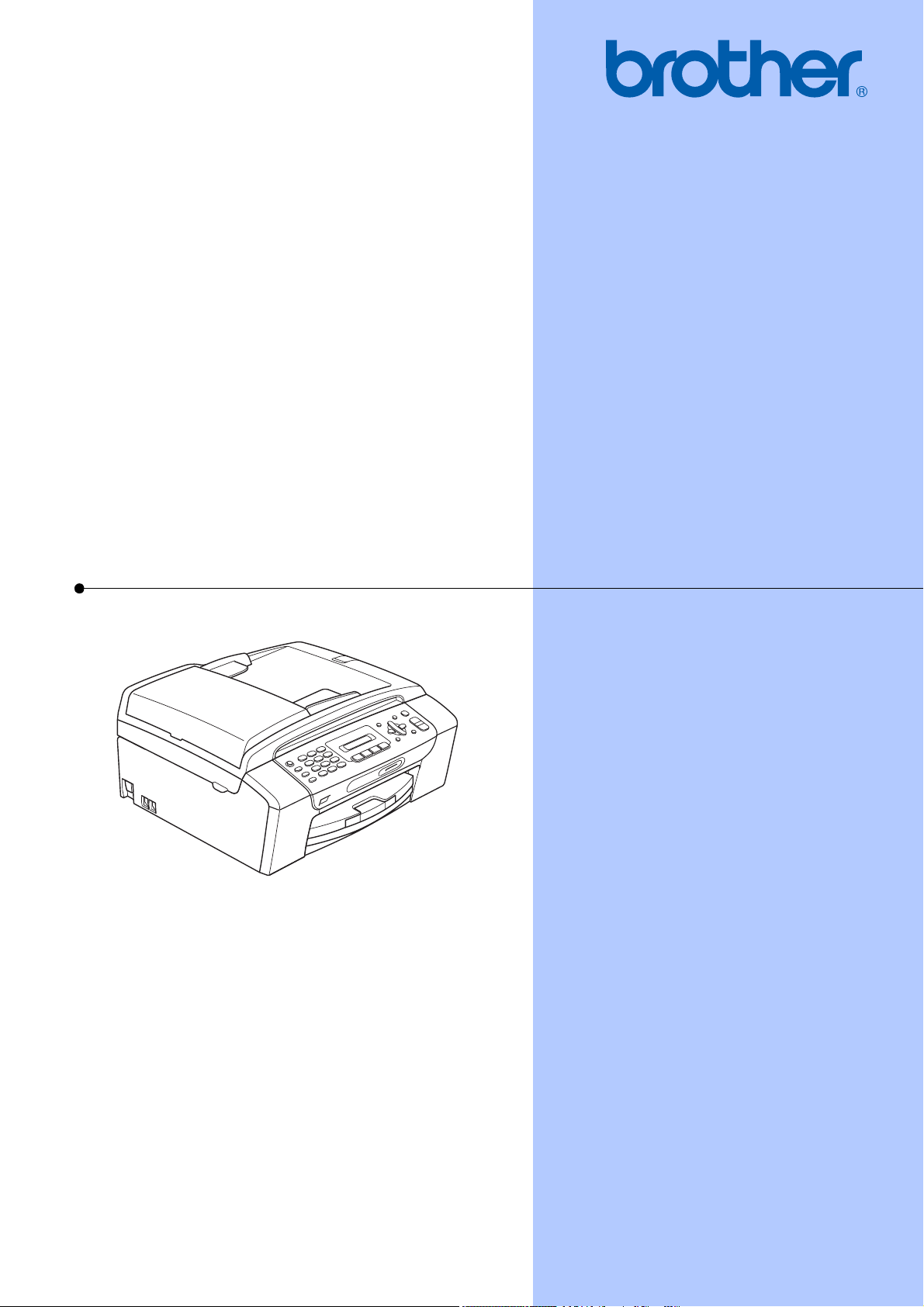
GUIDE DE L’UTILISATEUR
MFC-253CW
MFC-255CW
MFC-257CW
MFC-295CN
Version 0
FRE
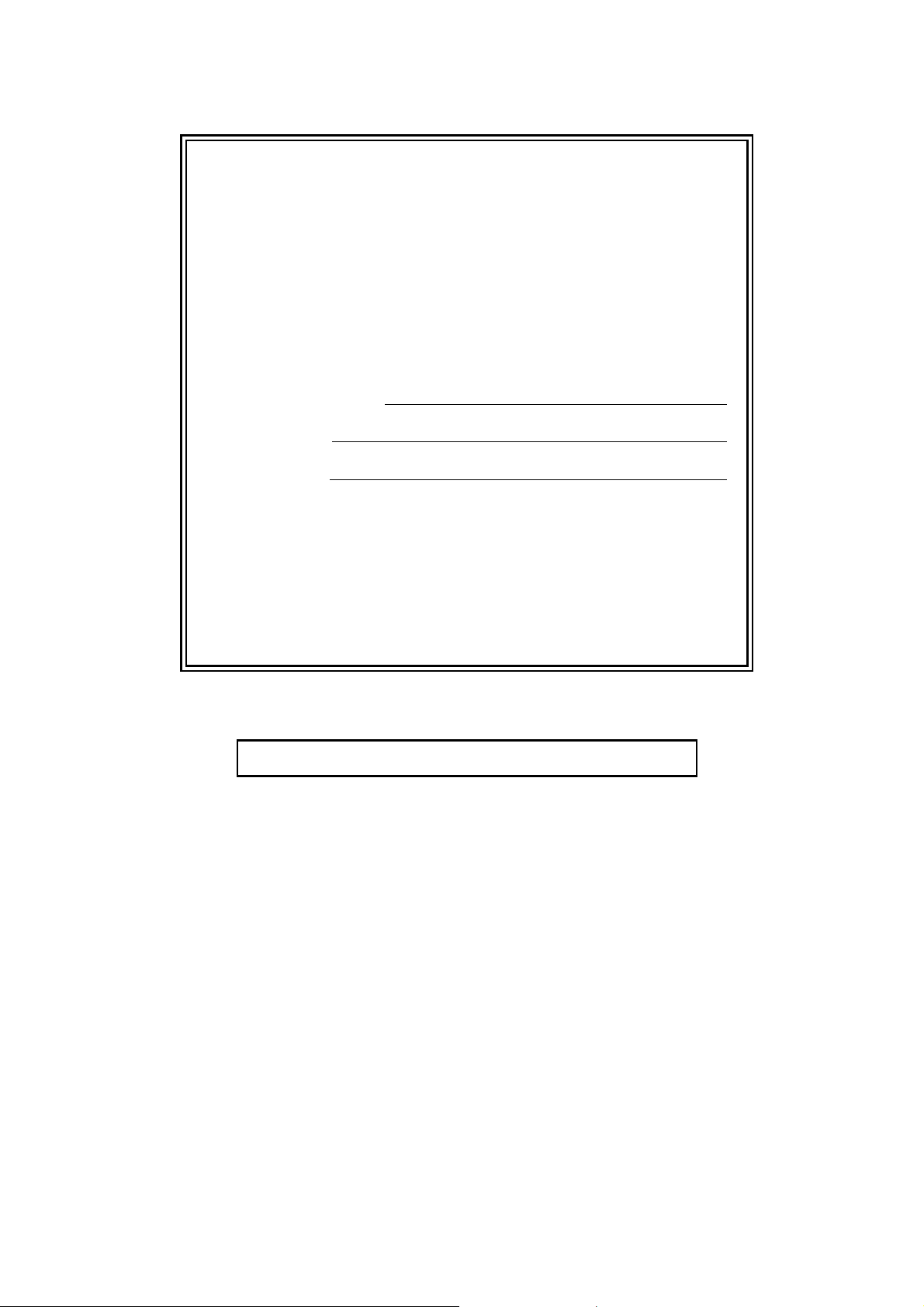
Si vous devez appeler le service à la
clientèle
Remplissez les informations suivantes à des fins de
référence ultérieure :
Numéro du modèle : MFC-253CW, MFC-255CW,
MFC-257CW et MFC-295CN
(Entourez votre numéro de modèle)
1
Numéro de série :
Date d' achat :
Lieu d'ach at :
1
Le numéro de série se trouve à l'arrière de l'appareil.
Gardez ce Guide de l'utilisateur avec votre reçu
comme confirmation de la date d'achat de votre
appareil en cas de vol, d'incendie ou de service de
garantie.
Enregistrez votre produit en ligne à l'adresse
http://www.brother.com/registration/
En enregistrant votre produit auprès de Brother, vous serez enregistré
comme le premier propriétaire du produit. Votre enregistrement auprès
de Brother :
pourra servir de confirmation de la date d'achat de votre produit en
cas de perte du reçu ; et
pourra appuyer une demande de réclamation auprès de l'assurance
en cas de perte d'un produit couvert par une assurance.
© 2009 Brother Industries, Ltd.
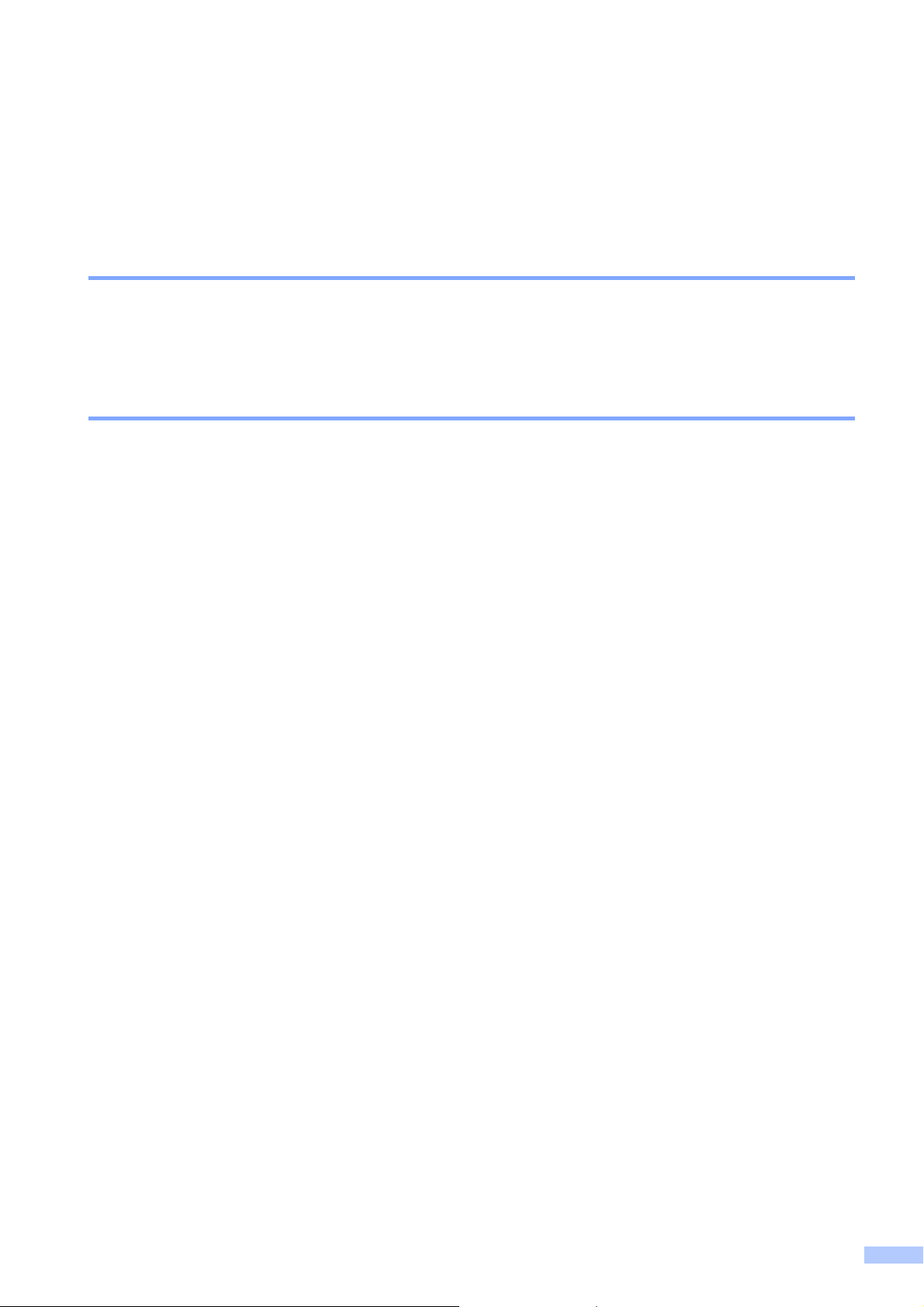
Information d'approbation et avis de rédaction et de publication
CET ÉQUIPEMENT A ÉTÉ CONÇU POUR FONCTIONNER AVEC UNE LIGNE RTPC
ANALOGIQUE À DEUX FILS ÉQUIPÉE DU CONNECTEUR ADÉQUAT.
INFORMATION D'APPROBATION
Brother signale qu'il est possible que ce produit ne fonctionne pas correctement dans un pays
autre que celui où il a été acheté et n'offre aucune garantie dans l'éventualité où ce produit serait
utilisé sur des lignes de communication publiques d'un autre pays.
Avis de rédaction et de publication
Ce manuel a été rédigé et publié sous le contrôle de Brother Industries, Ltd. Il couvre les dernières
descriptions et spécifications du produit.
Le contenu de ce manuel et les spécifications de ce produit peuvent être modifiés sans préavis.
Brother se réserve le droit de modifier, sans préavis, les spécifications et les informations figurant
dans le présent manuel et ne sera pas responsable des préjudices (y compris des préjudices
indirects) résultant des informations présentées ici, entre autres, sans pour autant s'y limiter, des
erreurs typographiques et d'autres erreurs concernant la publication.
i
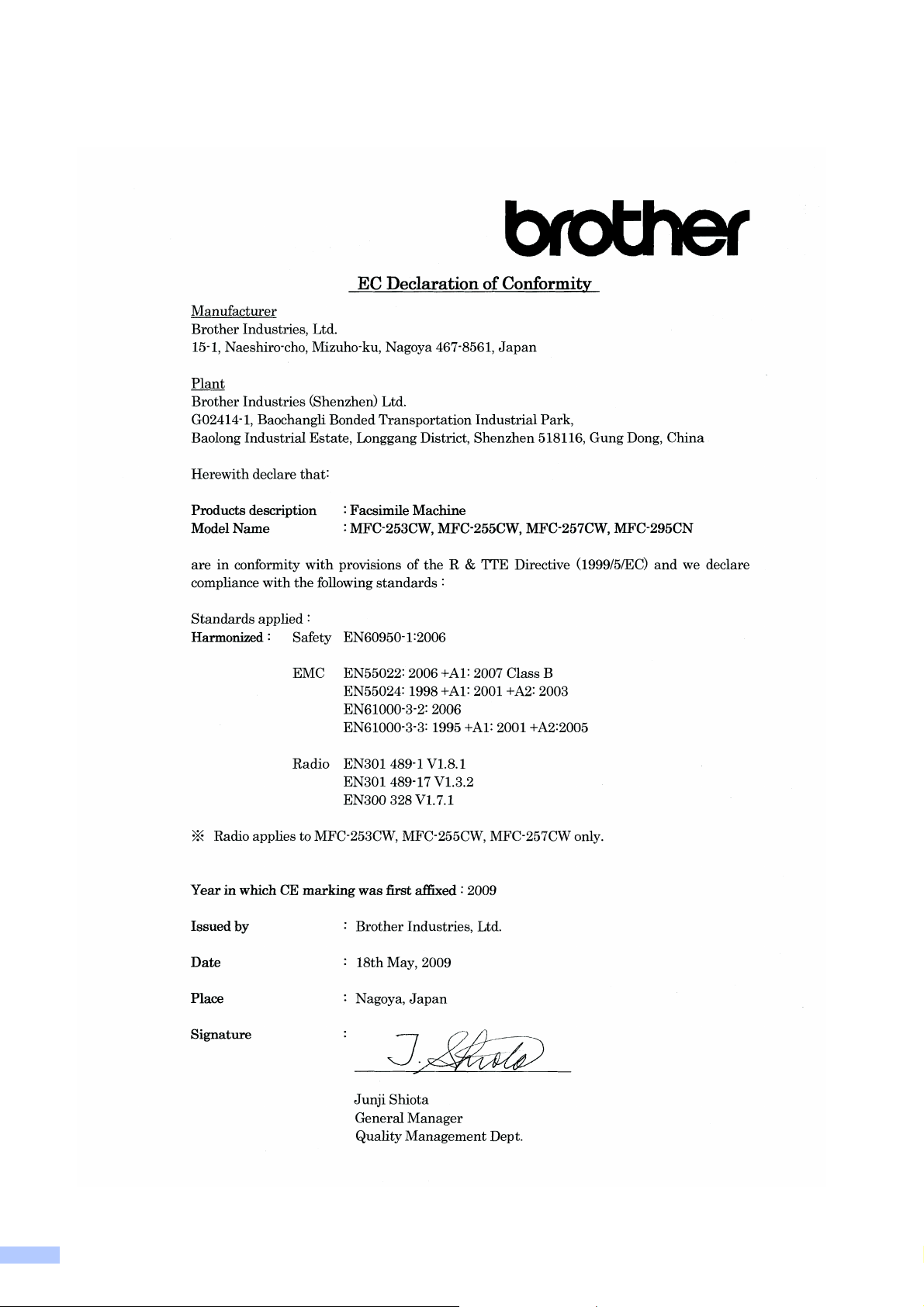
Déclaration de conformité CE
ii
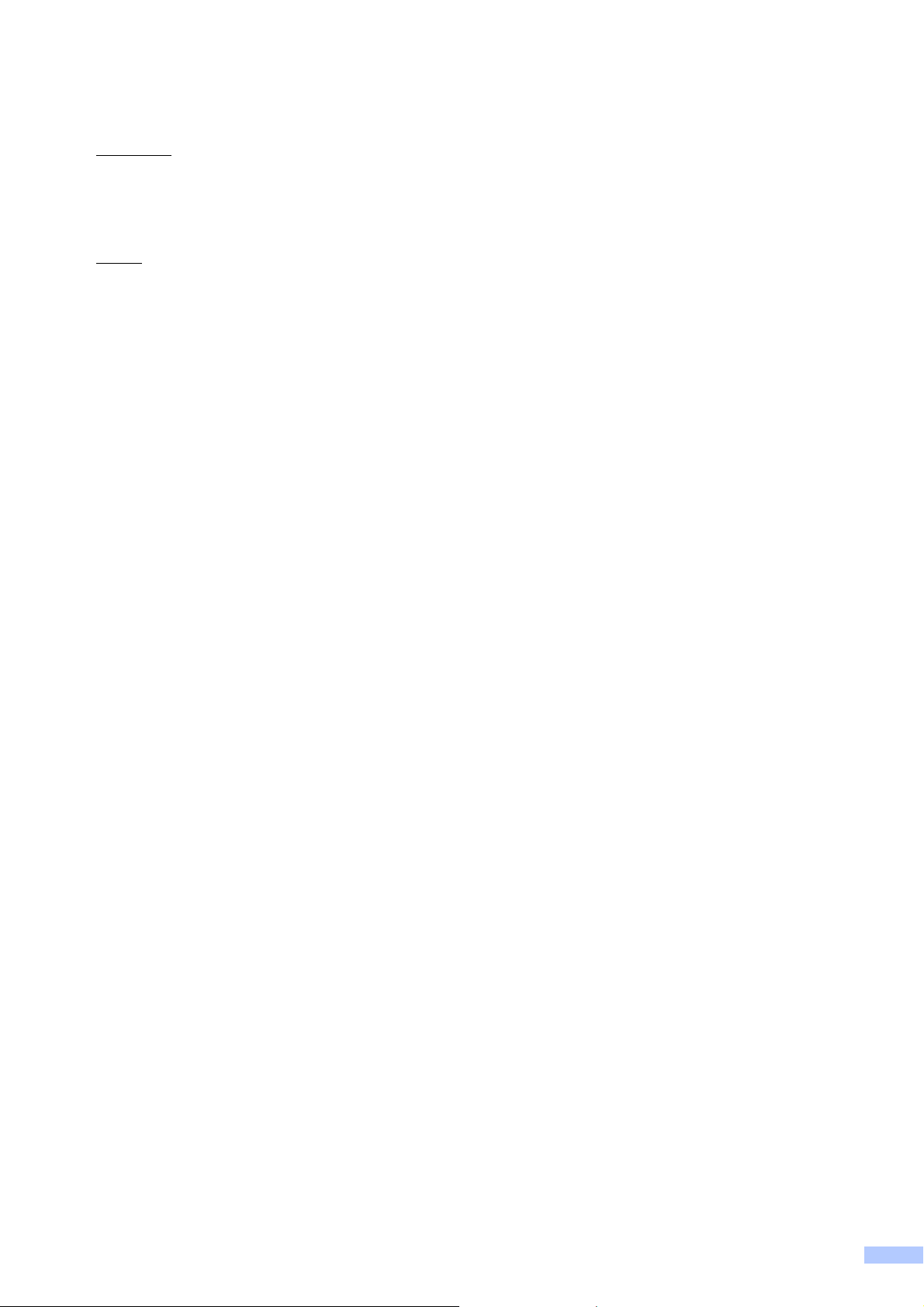
Déclaration de conformité CE
Fabricant
Brother Industries, Ltd.
15-1, Naeshiro-cho, Mizuho-ku, Nagoya 467-8561, Japon
Usine
Brother Industries (Shenzhen) Ltd.
G02414-1, Baochangli Bonded Transportation Industrial Park,
Baolong Industrial Estate, Longgang District, Shenzhen, 518116, Gung Dong, Chine
Déclarent par la présente que :
Description des produits : Télécopieur
Nom du modèle : MFC-253CW, MFC-255CW, MFC-257CW, MFC-295CN
sont conformes aux dispositions de la Directive R & TTE (1999/5/CE) ainsi qu'aux normes
suivantes :
Normes appliquées :
Harmonisées : Sécurité EN60950-1: 2006
CEM EN55022: 2006 +A1: 2007 Classe B
EN55024: 1998 +A1: 2001 +A2: 2003
EN61000-3-2: 2006
EN61000-3-3: 1995 +A1: 2001 +A2: 2005
Radio EN301 489-1 V1.8.1
EN301 489-17 V1.3.2
EN300 328 V1.7.1
* La radio concerne uniquement les modèles MFC-253CW, MFC-255CW et MFC-257CW.
Année de la première apposition du marquage CE : 2009
Émis par : Brother Industries, Ltd.
Date : 18 mai 2009
Lieu : Nagoya, Japon
iii
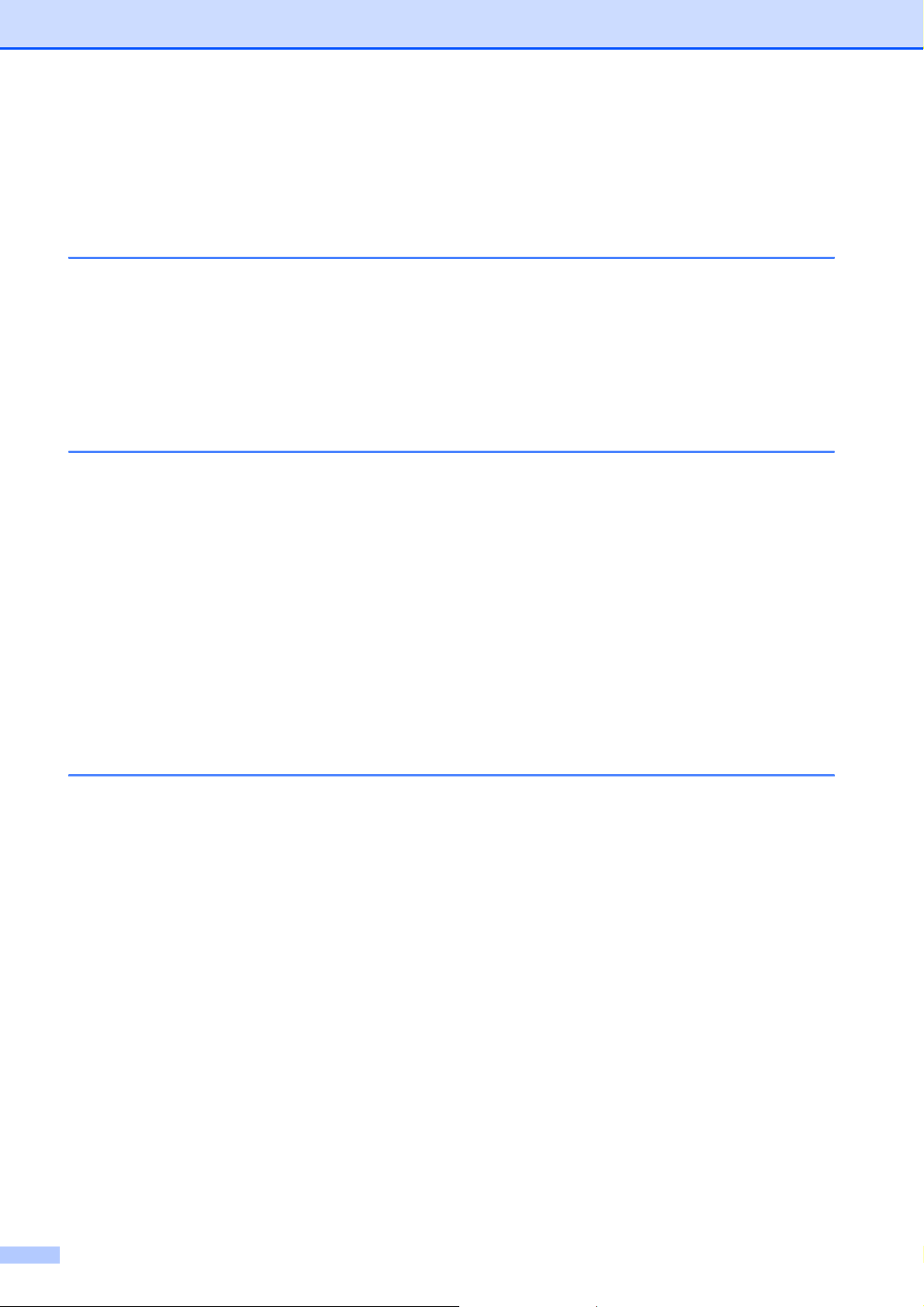
Table des matières
Section I Généralités
1 Informations générales 2
Comment utiliser la documentation .......................................................................2
Symboles et conventions utilisés dans la documentation ...............................2
Accès au Guide utilisateur - Logiciel et au Guide utilisateur - Réseau..................3
Comment consulter la documentation .............................................................3
Accès au support Brother (Windows
Vue d'ensemble du panneau de commande .........................................................6
2 Chargement du papier et des documents 9
Chargement du papier et d'autres supports d'impression .....................................9
Chargement d'enveloppes et de cartes postales...........................................11
Pour enlever les imprimés de petit format de l'appareil.................................13
Zone imprimable ............................................................................................14
Papier et autres supports d'impression acceptables ...........................................15
Support d'impression recommandé...............................................................15
Manipulation et utilisation des supports d'impression....................................16
Sélection du support d'impression approprié.................................................17
Chargement de documents .................................................................................19
Utilisation du chargeur (MFC-295CN uniquement) .......................................19
Utilisation de la vitre du scanner....................................................................20
Zone numérisable..........................................................................................21
®
) ..................................................................5
3 Configuration générale 22
Touche On/Off .....................................................................................................22
Pour éteindre l'appareil..................................................................................22
Pour mettre l'appareil en marche...................................................................22
Temporisation de mode .......................................................................................22
Réglages du papier..............................................................................................23
Type de papier...............................................................................................23
Format du papier ...........................................................................................23
Réglages du volume............................................................................................23
Volume de la sonnerie...................................................................................23
Volume du bip sonore....................................................................................23
Volume du haut-parleur .................................................................................24
Heure d'été automatique .....................................................................................24
Écran LCD ...........................................................................................................25
Contraste de l'écran LCD ..............................................................................25
Mode Veille..........................................................................................................25
iv
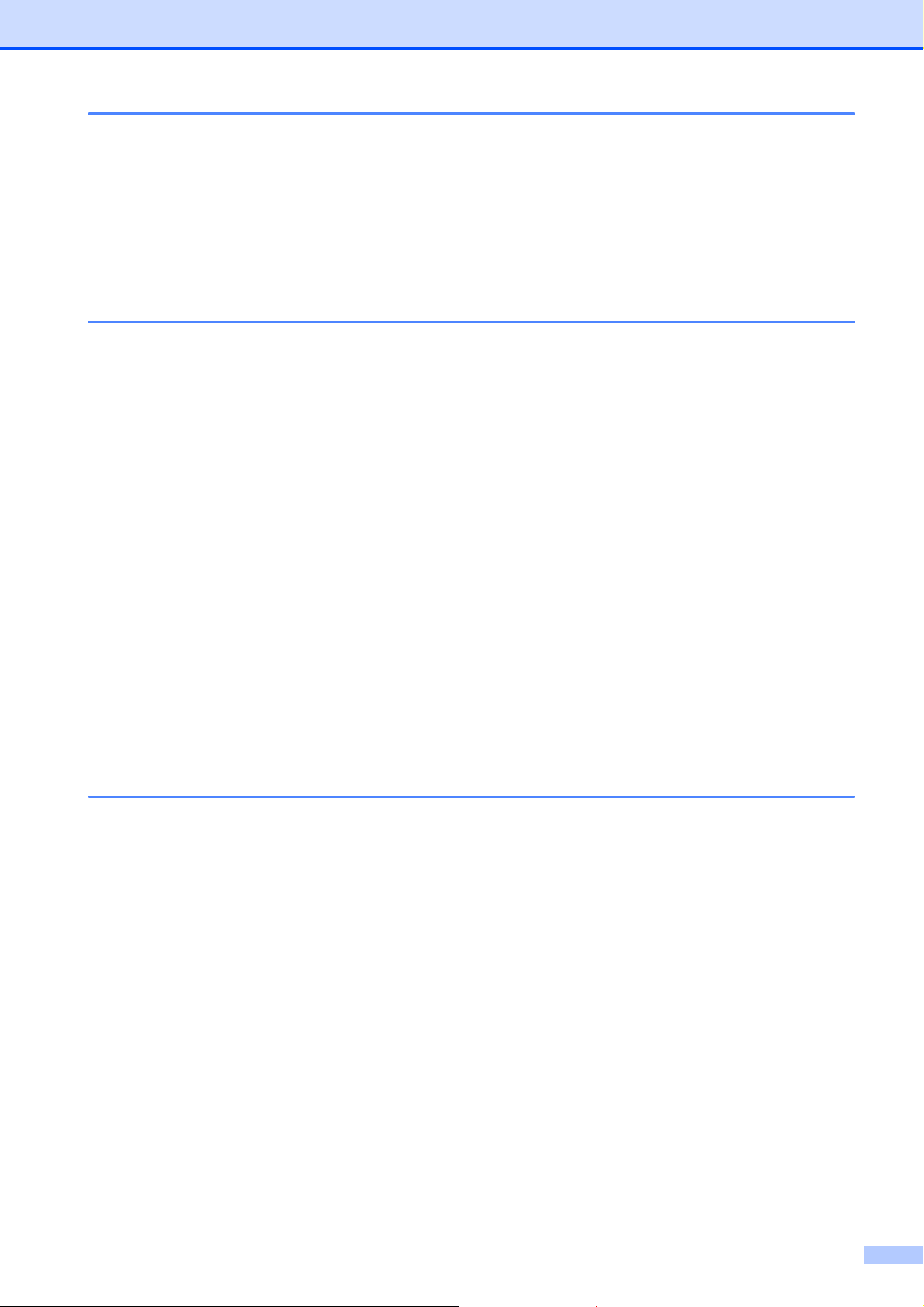
4 Fonctions de sécurité 26
Verr. TX ...............................................................................................................26
Réglage et modification du mot de passe de la fonction Verr. TX.................26
Activation/désactivation de la fonction Verr. TX ............................................27
Section II Fax
5 Envoi d'un Fax 30
Passage en mode Fax.........................................................................................30
Envoi d'un fax à partir du chargeur (MFC-295CN uniquement) ....................30
Envoi d'un fax à partir de la vitre du scanner.................................................30
Envoi par fax de documents au format Letter à partir de la vitre
du scanner.................................................................................................31
Transmission d'un fax couleur....................................................................... 31
Annulation d'un fax en cours d'exécution ......................................................31
Diffusion (Monochrome uniquement)...................................................................31
Annulation d'une diffusion en cours d'exécution............................................32
Opérations d'envoi supplémentaires ...................................................................32
Envoi de fax en utilisant plusieurs réglages ..................................................32
Contraste .......................................................................................................33
Modification de la résolution du fax ...............................................................33
Multitâche (Monochrome uniquement) ..........................................................34
Envoi en temps réel....................................................................................... 34
Mode International.........................................................................................35
Vérification et annulation de tâches en attente..............................................35
Envoi d'un fax manuellement ........................................................................35
Message Mémoire saturée............................................................................35
6 Réception d'un fax 36
Modes de réception.............................................................................................36
Sélection du mode de réception.................................................................... 36
Utilisation des modes de réception......................................................................37
Fax seulement ...............................................................................................37
Fax/Tél........................................................................................................... 37
Manuel...........................................................................................................37
RÉP externe .................................................................................................. 37
Réglages du mode de réception..........................................................................38
Long. sonnerie...............................................................................................38
Durée son. F/T (mode Fax/Tél uniquement) .................................................38
Détection fax..................................................................................................39
Opérations de réception supplémentaires...........................................................39
Impression d'un fax entrant réduit .................................................................39
Réception sans papier...................................................................................39
v
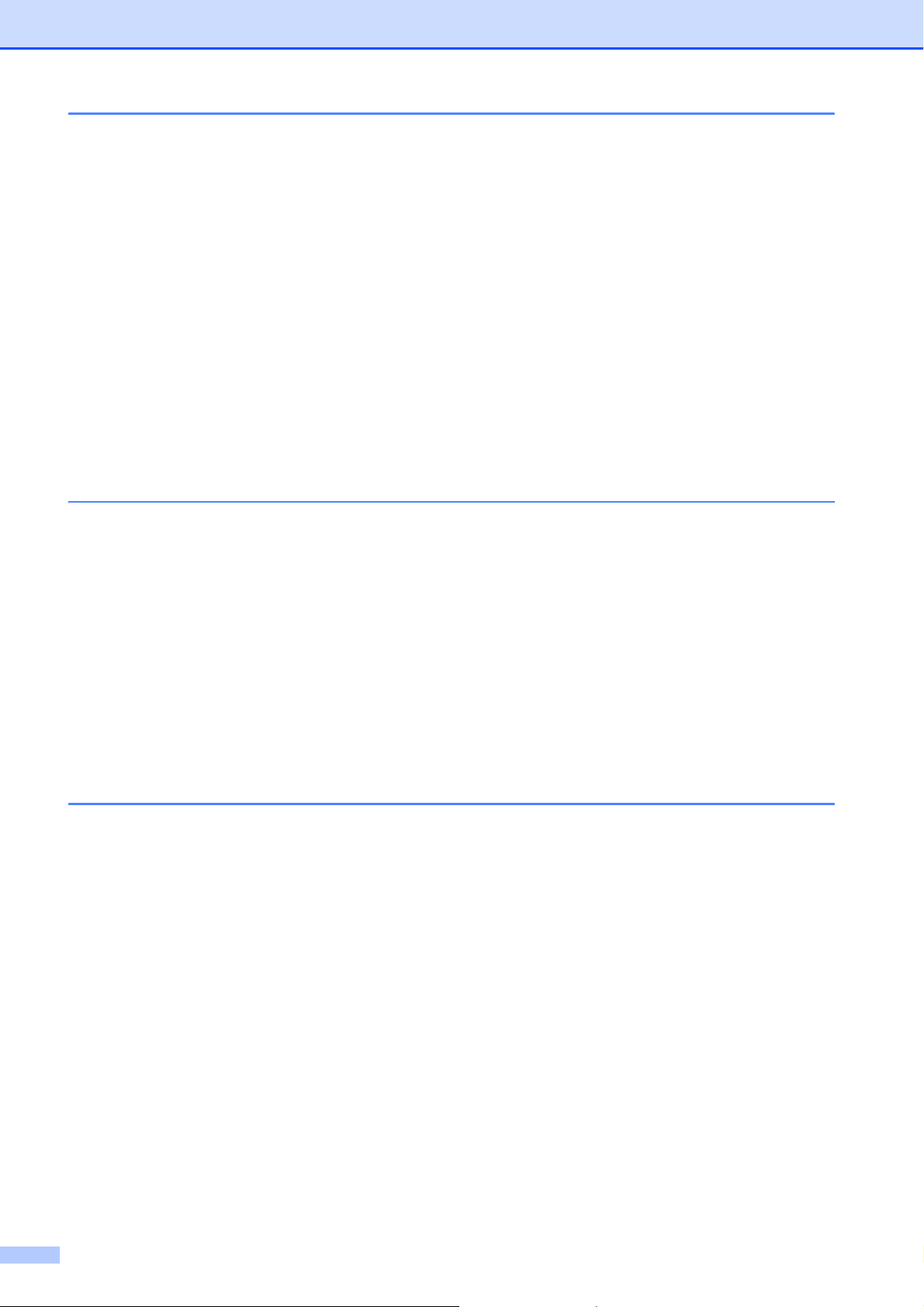
7 Téléphone et périphériques externes 40
Opérations vocales ..............................................................................................40
Numérotation par tonalité ou par impulsion...................................................40
Mode Fax/Tél.................................................................................................40
Services téléphoniques........................................................................................40
Réglage du type de ligne téléphonique .........................................................40
ID appelant ....................................................................................................41
Branchement d'un RÉP (répondeur téléphonique) externe.................................42
Branchements ...............................................................................................43
Enregistrement d'un message sortant sur un RÉP externe...........................43
Branchements multilignes (PBX)...................................................................43
Téléphones externes et supplémentaires............................................................44
Branchement d'un téléphone externe ou supplémentaire .............................44
Fonctionnement avec des téléphones supplémentaires ...............................44
Utilisation d'un téléphone sans fil externe .....................................................44
Utilisation de codes à distance......................................................................44
8 Numérotation et enregistrement des numéros 46
Comment composer un numéro ..........................................................................46
Numérotation manuelle .................................................................................46
Numérotation par numéro abrégé .................................................................46
Recherche .....................................................................................................46
Recomposition du numéro de fax..................................................................46
Enregistrement de numéros ................................................................................47
Enregistrement d'une pause..........................................................................47
Enregistrement de numéros abrégés ............................................................47
Modification des numéros abrégés................................................................48
Configuration de groupes de diffusion...........................................................48
Combinaison de numéros abrégés................................................................49
9 Impression de rapports 50
Rapports de fax ...................................................................................................50
Rapport de vérification de l'envoi...................................................................50
Journal des fax (rapport d'activité).................................................................51
Rapports ..............................................................................................................51
Comment imprimer un rapport.......................................................................51
vi
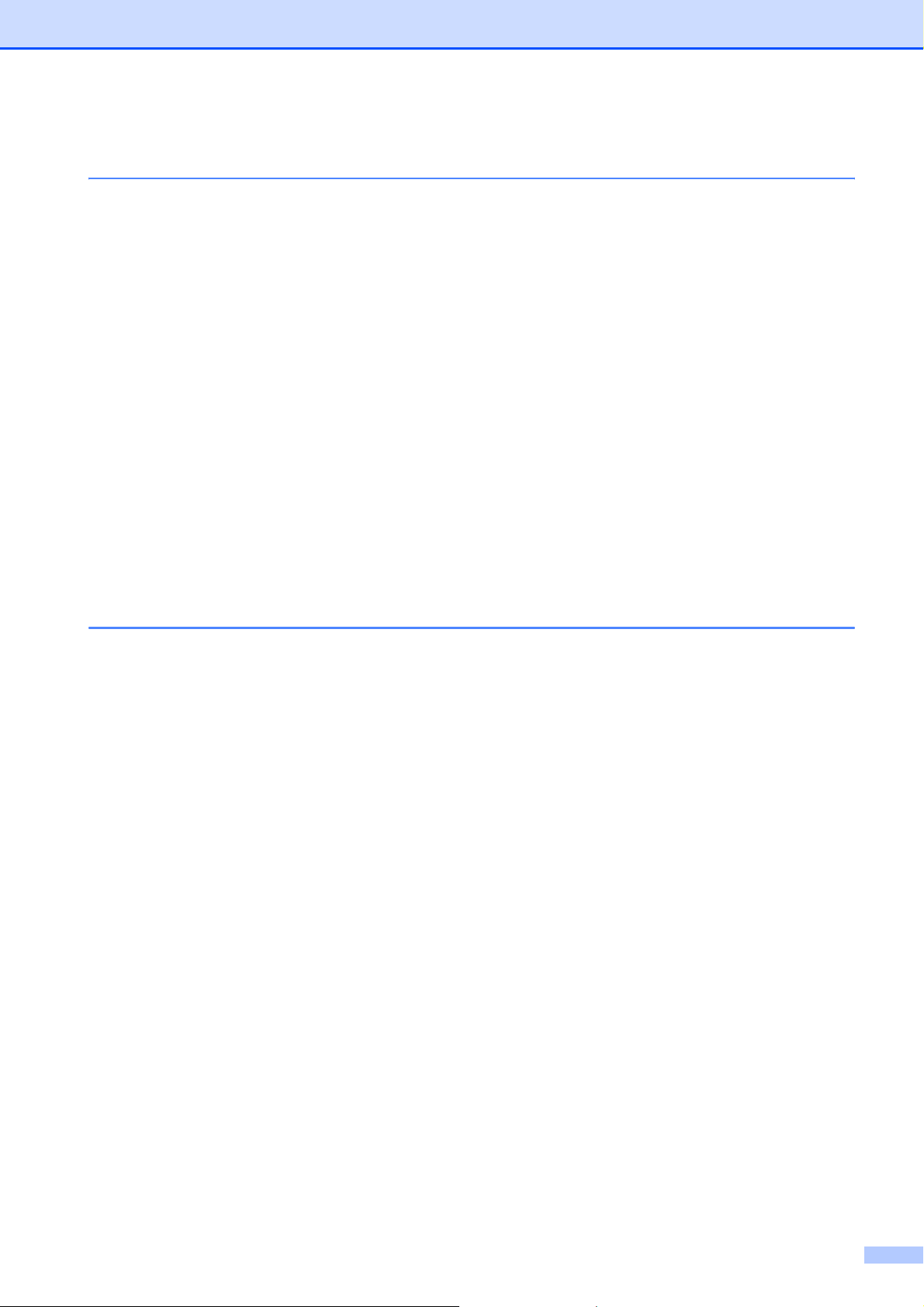
Section III Copie
10 Copies de documents 54
Comment faire des copies...................................................................................54
Passage en mode Copie ...............................................................................54
Copie simple de documents ..........................................................................54
Copies multiples de documents.....................................................................54
Arrêt de la copie ............................................................................................ 54
Options de copie.................................................................................................. 55
Modification de la vitesse et de la qualité de copie .......................................56
Agrandissement ou réduction de l'image copiée...........................................56
Copie N en 1 ou poster (Mise en page).........................................................57
Tri des copies à l'aide du chargeur (Monochrome uniquement)
(MFC-295CN uniquement) ........................................................................59
Réglage de la luminosité et du contraste ......................................................59
Options de papier ..........................................................................................60
Section IV Impression directe
11 Impression de photos à partir d'une carte mémoire ou
d'un lecteur Flash USB 62
Opérations de PhotoCapture Center™................................................................62
Impression à partir d'une carte mémoire ou d'un lecteur Flash USB sans
ordinateur ..................................................................................................62
Numérisation vers une carte mémoire ou un lecteur Flash USB sans
ordinateur ..................................................................................................62
Utilisation de PhotoCapture Center™ à partir de votre ordinateur................62
Utilisation d'une carte mémoire ou d'un lecteur Flash USB...........................62
Cartes mémoire, lecteur Flash USB et structures de dossiers ...................... 63
Pour commencer ................................................................................................. 64
Comment imprimer à partir d'une carte mémoire ou d'un lecteur Flash USB......65
Imprimer l'index (miniatures) ......................................................................... 65
Impression de photos .................................................................................... 66
Impression DPOF ..........................................................................................67
Réglages d'impression de PhotoCapture Center™.............................................68
Vitesse et qualité d'impression ......................................................................68
Options de papier ..........................................................................................68
Réglage de la luminosité et du contraste ......................................................69
Recadrage .....................................................................................................69
Impression sans bordure ............................................................................... 69
Impression de date ........................................................................................70
Numérisation vers une carte mémoire ou un lecteur Flash USB.........................70
Modification de la qualité d'image..................................................................71
Modification du format de fichier monochrome..............................................71
Modification du format de fichier couleur....................................................... 71
Compréhension des messages d'erreur..............................................................72
vii
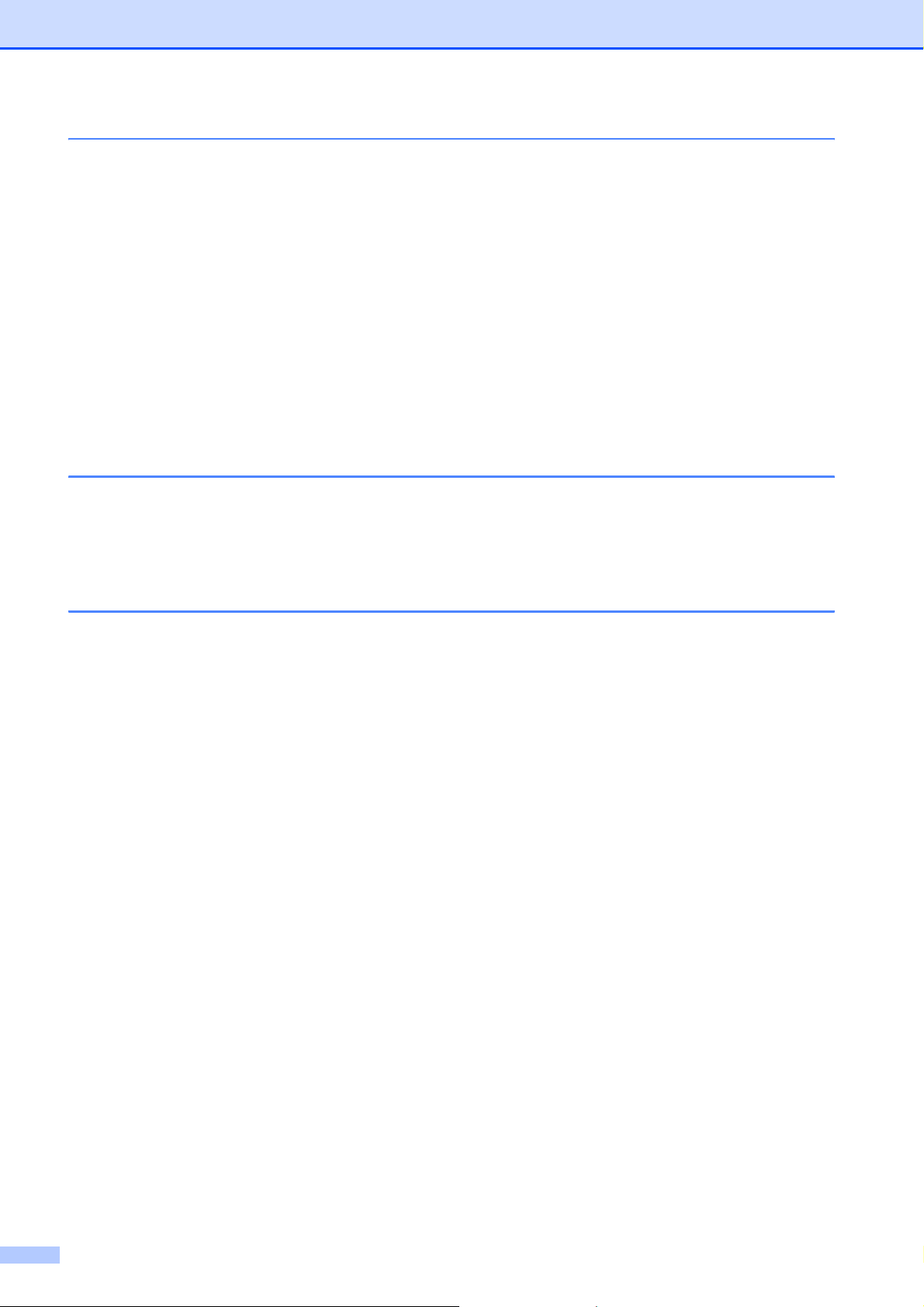
12 Impression de photos à partir d'un appareil photo
(MFC-295CN uniquement) 73
Impression de photos directement à partir d'un appareil photo PictBridge..........73
Exigences PictBridge.....................................................................................73
Réglage de votre appareil photo numérique .................................................73
Impression d'images......................................................................................74
Impression DPOF ..........................................................................................75
Impression de photos directement à partir d'un appareil photo
(sans PictBridge) ..............................................................................................75
Impression d'images......................................................................................76
Compréhension des messages d'erreur..............................................................76
Section V Logiciel
13 Fonctions des logiciels et fonctions réseau 78
Section VI Appendices
A Sécurité et réglementation 80
Choix d'un emplacement .....................................................................................80
Utilisation de l'appareil en toute sécurité .............................................................81
Instructions de sécurité importantes..............................................................86
IMPORTANT - Pour votre sécurité ................................................................87
Connexion au LAN (MFC-295CN uniquement) .............................................87
Interférence radio .......................................................................................... 87
Directive 2002/96/CE de l'UE et norme EN50419 .........................................88
Déclaration internationale de conformité ENERGY STAR
Restrictions légales concernant la copie .............................................................89
Marques commerciales........................................................................................90
®
..........................88
viii
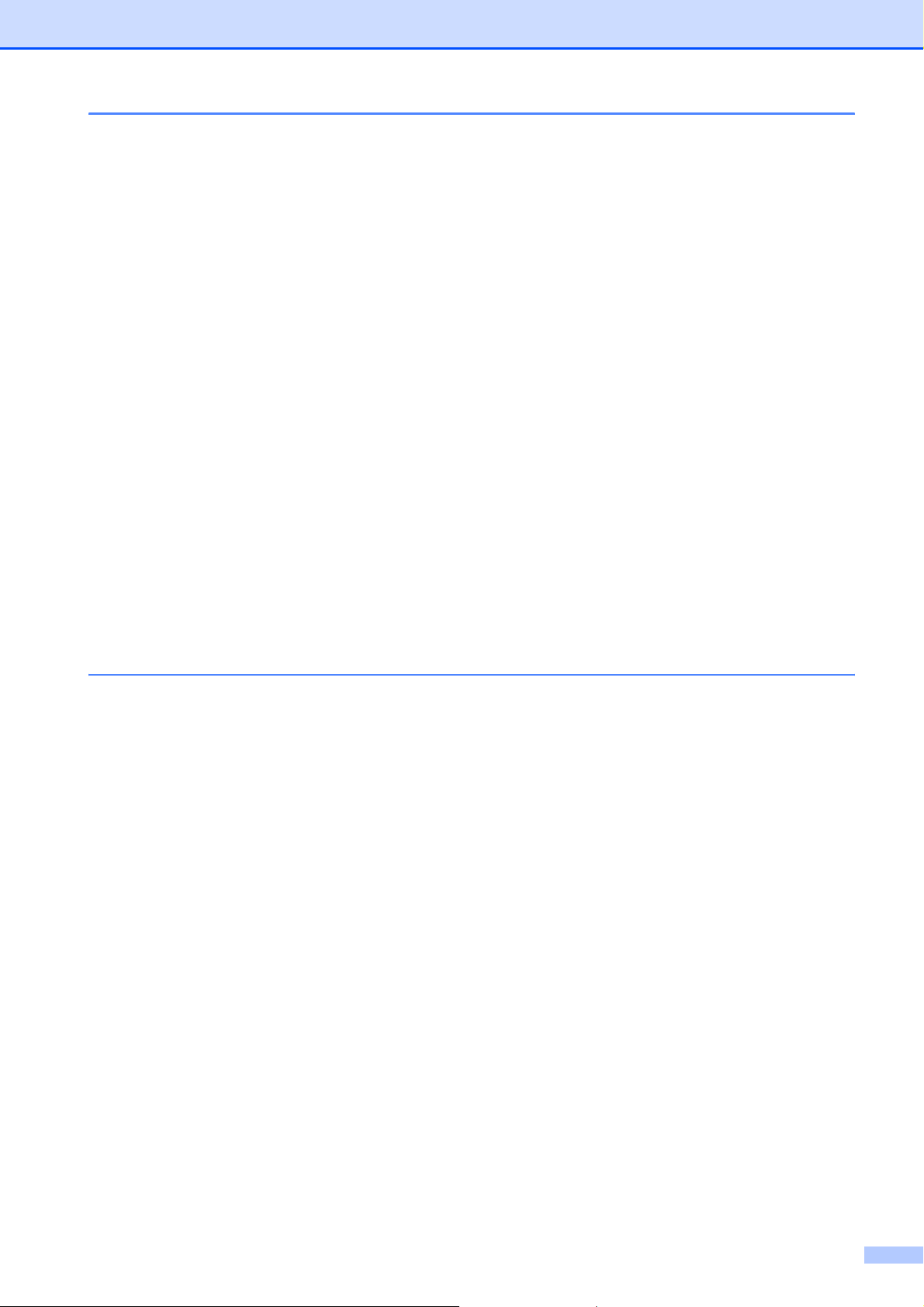
B Dépistage des pannes et entretien courant 91
Dépistage des pannes.........................................................................................91
En cas de difficultés avec l'appareil...............................................................91
Détection de tonalité....................................................................................100
Interférences sur la ligne téléphonique........................................................100
Messages d'erreur et d'entretien .......................................................................101
Transfert des fax ou du rapport du journal des fax......................................107
Bourrage de documents (MFC-295CN uniquement) ..................................107
Bourrage dans l'imprimante ou bourrage de papier ....................................108
Maintenance courante .......................................................................................111
Remplacement des cartouches d'encre ......................................................111
Nettoyage de l'extérieur de l'appareil ..........................................................113
Nettoyage de la vitre du scanner.................................................................114
Nettoyage du cylindre de l'imprimante.........................................................114
Nettoyage des rouleaux d'entraînement du papier......................................115
Nettoyage de la tête d'impression ...............................................................115
Vérification de la qualité d'impression ......................................................... 116
Vérification de l'alignement de l'impression.................................................117
Vérification du volume d'encre.....................................................................117
Informations sur l'appareil..................................................................................118
Vérification du numéro de série................................................................... 118
Fonctions de réinitialisation ......................................................................... 118
Comment réinitialiser l'appareil....................................................................118
Emballage et transport de l'appareil ..................................................................119
C Menu et fonctions 121
Programmation à l'écran....................................................................................121
Tableau des menus.....................................................................................121
Mémoire permanente ..................................................................................121
Touches de menu ..............................................................................................121
Tableau des menus ...........................................................................................123
Saisie de texte ...................................................................................................135
ix
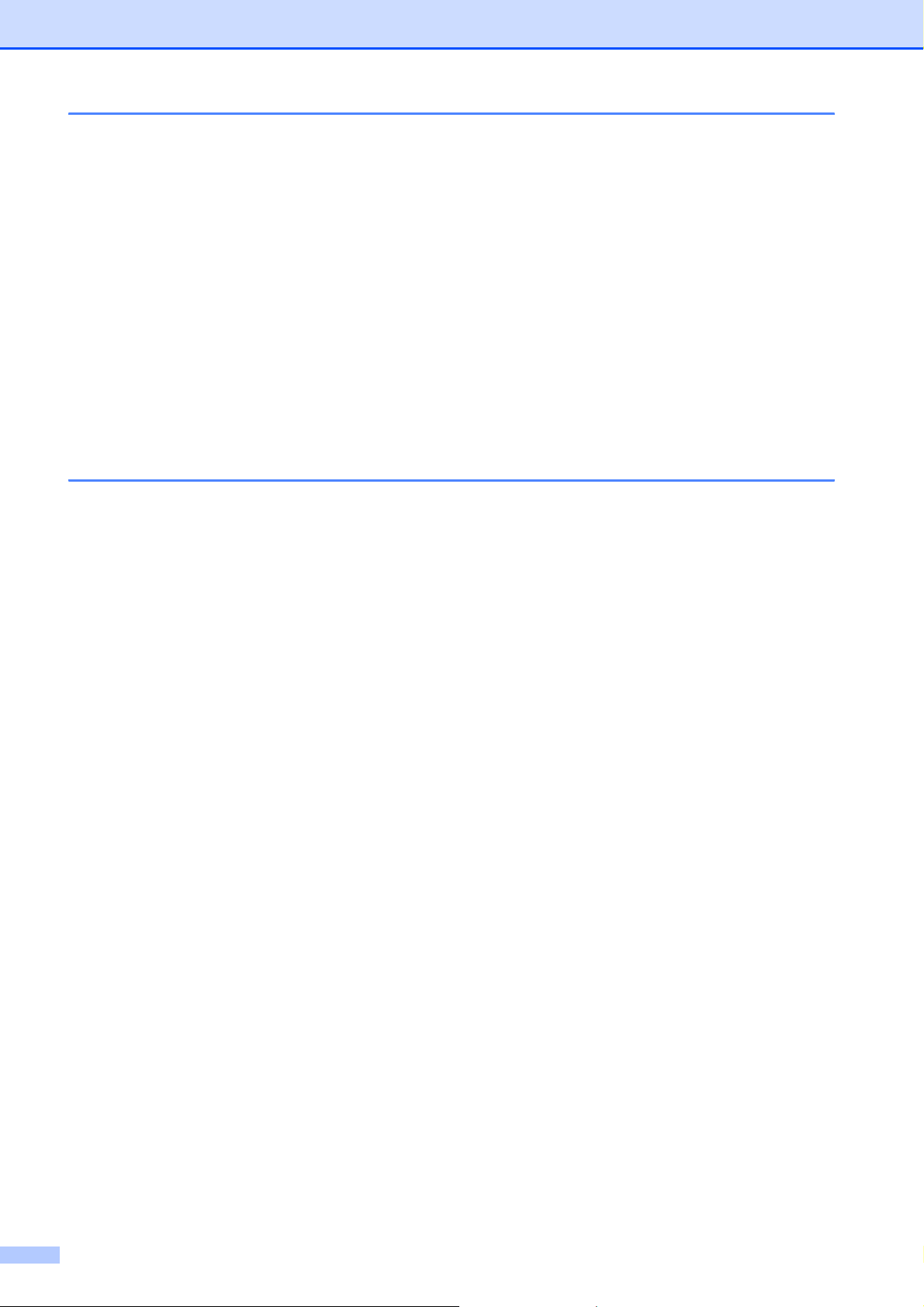
D Spécifications 136
Généralités ........................................................................................................136
Supports d'impression .......................................................................................138
Fax.....................................................................................................................139
Copie .................................................................................................................141
PhotoCapture Center™ .....................................................................................142
PictBridge (MFC-295CN uniquement)............................................................... 143
Scanner .............................................................................................................144
Imprimante.........................................................................................................145
Interfaces ...........................................................................................................146
Configurations requises de l'ordinateur .............................................................147
Consommables..................................................................................................148
Réseau (local)....................................................................................................149
Configuration sans fil avec un seul bouton
(MFC-253CW/255CW/257CW) ...............................................................150
EIndex 151
x
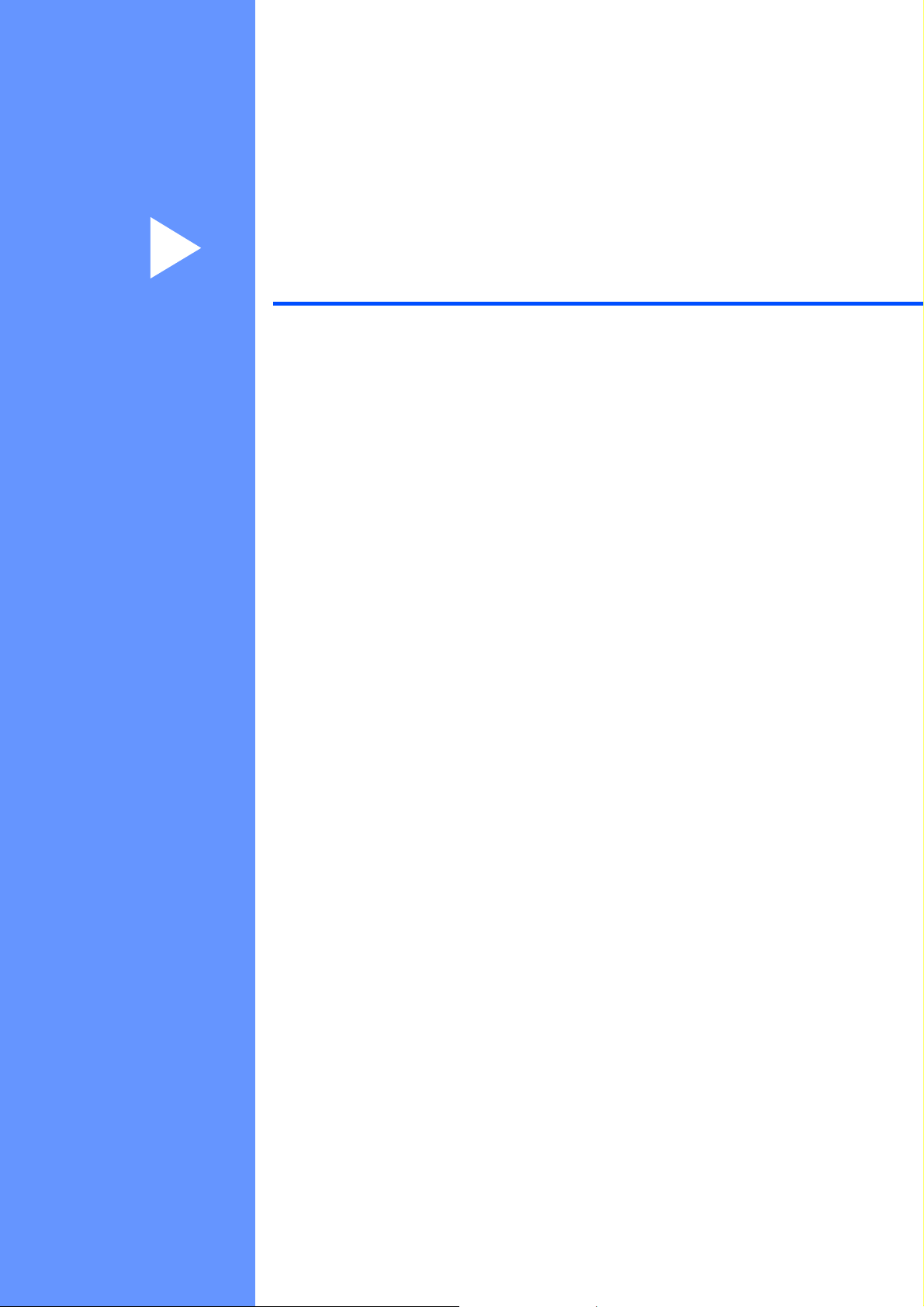
Section I
Généralités I
Informations générales 2
Chargement du papier et des documents 9
Configuration générale 22
Fonctions de sécurité 26
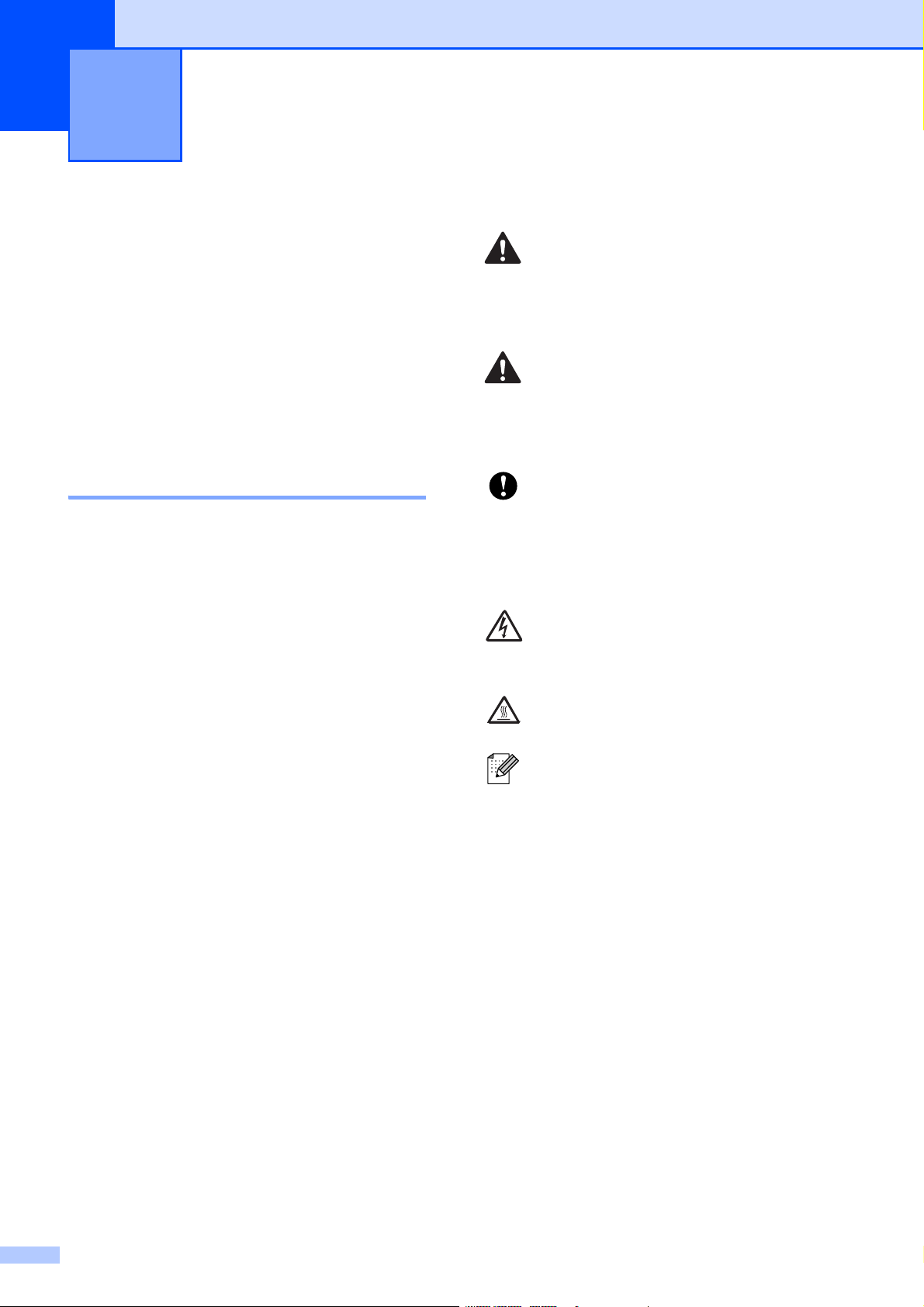
1
Informations générales 1
Comment utiliser la documentation
Nous vous remercions d'avoir acheté un
appareil Brother ! La lecture de la
documentation vous aidera à tirer le meilleur
parti de votre appareil.
Symboles et conventions utilisés dans la documentation 1
Les symboles et conventions suivants sont
utilisés dans l'ensemble de la documentation.
Caractères
gras
Caractères
en italique
Courier
New
Les caractères en gras
identifient des boutons
spécifiques sur le panneau de
commande de l'appareil ou sur
l'écran de l'ordinateur.
Les caractères en italique
mettent l'accent sur un point
important ou vous renvoient à
un thème lié.
La police de caractères Courier
New est utilisée pour identifier
les messages qui apparaissent
sur l'écran LCD de l'appareil.
AVERTISSEMENT
1
Les avertissements ont pour rôle de vous
indiquer ce qu'il faut faire pour éviter de
vous blesser.
ATTENTION
Les avertissements « Attention » signalent
les procédures à suivre ou à éviter pour
prévenir toute blessure mineure.
IMPORTANT
Les avertissements « Important » signalent
les procédures à suivre ou à éviter pour ne
pas endommager l'appareil ou d'autres
objets.
Les icônes de risque électrique vous
avertissent d'un risque
d'électrocution.
Les icônes de surface chaude vous
avertissent de ne pas toucher les
parties chaudes de l'appareil.
Les remarques vous indiquent
comment réagir face à une situation
qui se présente ou vous donnent des
conseils sur la façon dont l'opération
en cours se déroule avec d'autres
fonctions.
2
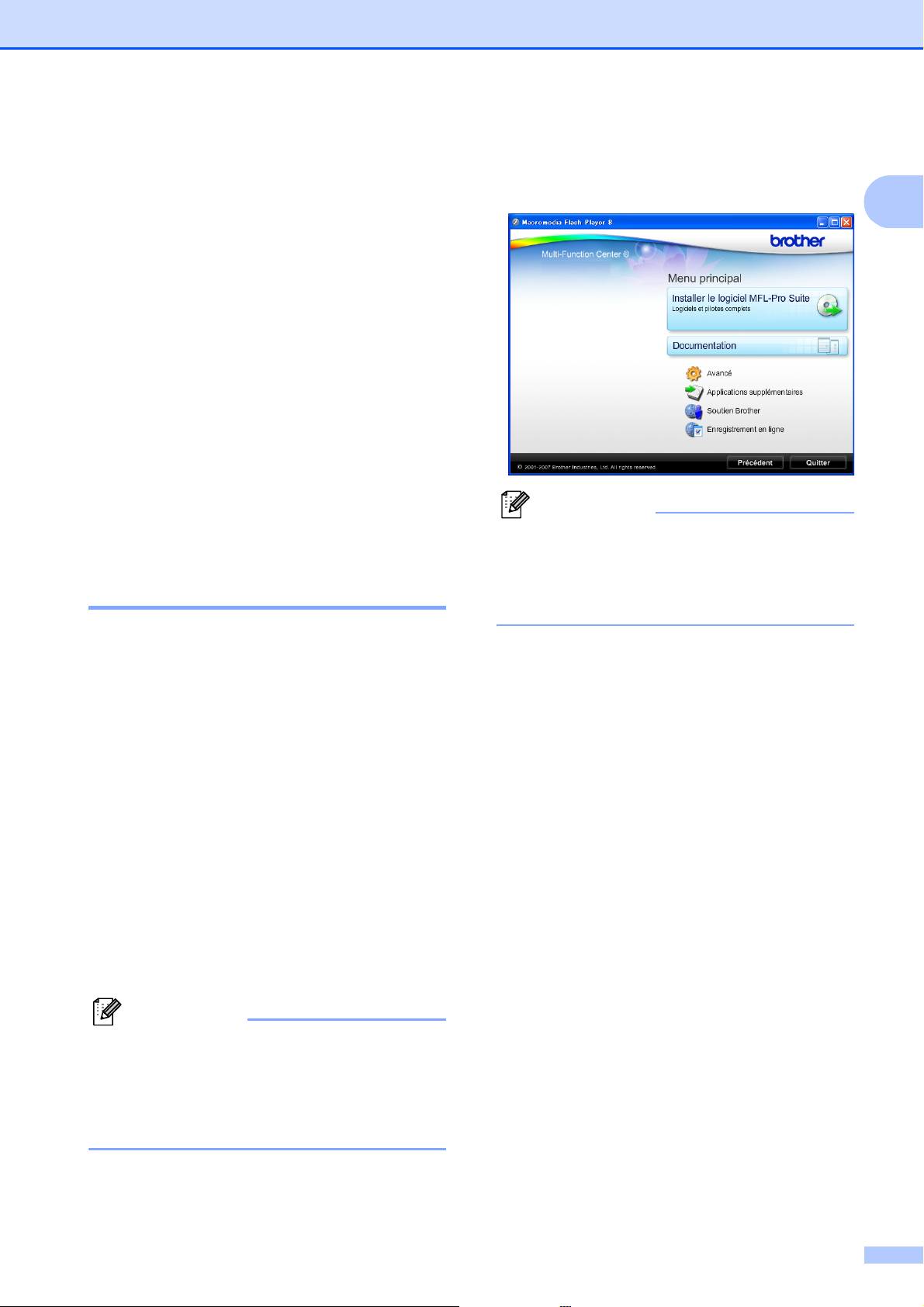
Informations générales
Accès au Guide
utilisateur - Logiciel et
au Guide utilisateur Réseau
Le présent Guide de l'utilisateur ne contient
pas toutes les informations relatives à
l'appareil, telles que la façon d'utiliser les
fonctions avancées de l'imprimante, du
scanner, du PC-Fax et du réseau. Lorsque
vous êtes prêt à assimiler des informations
plus détaillées sur ces opérations, lisez le
Guide utilisateur - Logiciel et le Guide
utilisateur - Réseau qui figurent sur le
CD-ROM.
Comment consulter la documentation 1
c Si l'écran des langues s'affiche, cliquez
sur votre langue. Le menu supérieur du
CD-ROM s'affiche.
1
Remarque
Si cette fenêtre ne s'affiche pas, utilisez
®
l'Explorateur de Windows
le programme start.exe à partir du
répertoire racine du CD-ROM Brother.
pour exécuter
1
Comment consulter la documentation
(Windows
Pour consulter la documentation, dans le
menu Démarrer, pointez sur Brother,
MFC-XXXX (XXXX désignant le nom de votre
modèle) à partir du groupe des programmes,
puis sélectionnez Guide de l'utilisateur au
format HTML.
Si vous n'avez pas installé le logiciel, vous
pouvez trouver la documentation en suivant
les instructions ci-dessous :
®
) 1
a Allumez votre ordinateur. Insérez le
CD-ROM Brother dans votre lecteur de
CD-ROM.
Remarque
Si l'écran de Brother n'apparaît pas
automatiquement, allez à Poste de
travail (Ordinateur), double-cliquez sur
l'icône du CD-ROM, puis double-cliquez
sur le fichier start.exe.
b Si l'écran du nom de modèle apparaît,
cliquez sur le nom de votre modèle.
d Cliquez sur Documentation.
e Cliquez sur la documentation que vous
voulez lire.
Documents HTML :
Guide utilisateur - Logiciel et
Guide utilisateur - Réseau au
format HTML.
Ce format est recommandé pour
consulter la documentation sur votre
ordinateur.
Documents PDF :
Guide de l'utilisateur pour les
opérations sur l'appareil même et
Guide utilisateur - Logiciel et
Guide utilisateur - Réseau au
format PDF.
Ce format est recommandé pour
imprimer les manuels. Cliquez pour
vous rendre au Brother Solutions
Center, où vous pourrez consulter ou
télécharger les documents PDF.
(Il est nécessaire de disposer d'un
accès Internet et d'un logiciel de
lecture de PDF.)
3
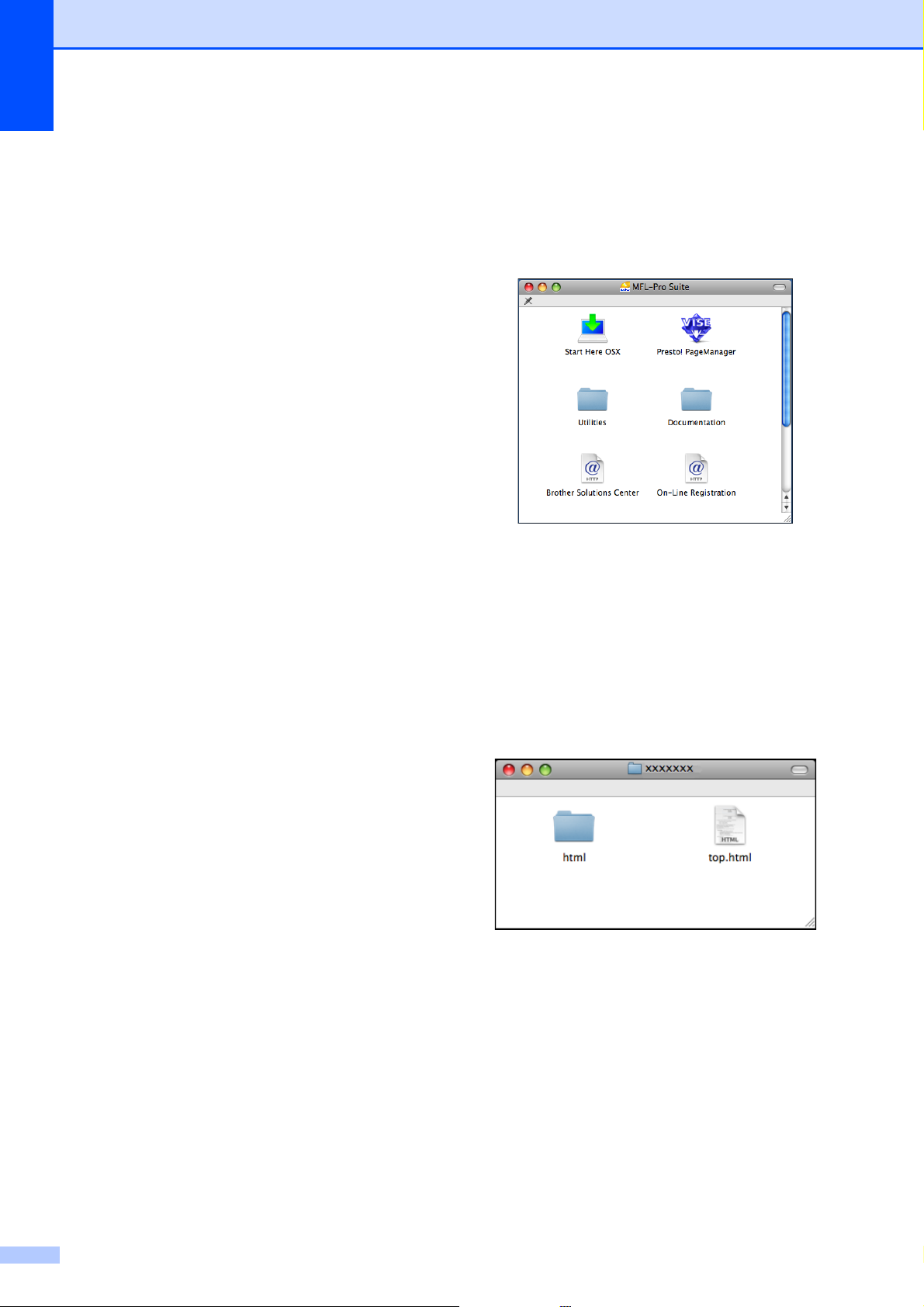
Chapitre 1
Comment trouver les instructions de numérisation
Il existe plusieurs façons de numériser des
documents. Vous pouvez trouver les
instructions comme suit :
Guide utilisateur - Logiciel
Numérisation
(Windows
Windows
ControlCenter3
(Windows® 2000 Professional/
Windows
Numérisation en réseau
(Windows® 2000 Professional/
Windows
Guide pratique de ScanSoft™
PaperPort™ 11SE avec OCR
®
2000 Professional/
®
XP et Windows Vista®)
®
XP et Windows Vista®)
®
XP et Windows Vista®)
Comment consulter la documentation
1
(Macintosh)
1
a Allumez votre Macintosh. Insérez le
CD-ROM Brother dans votre lecteur de
CD-ROM. La fenêtre suivante s'affiche.
b Double-cliquez sur l'icône
Documentation.
Les guides pratiques complets de
ScanSoft™ PaperPort™ 11SE avec OCR
peuvent être consultés dans la section
Aide de l'application ScanSoft™
PaperPort™ 11SE.
Comment trouver les instructions de configuration du réseau (MFC-253CW/255CW/257CW)
Votre appareil peut être connecté à un
réseau câblé ou sans fil. Vous trouverez les
instructions de configuration de base dans le
Guide d'installation rapide. Si votre point
d'accès sans fil ou votre routeur prend en
charge SecureEasySetup™,
Wi-Fi Protected Setup ou AOSS™, suivez
les étapes décrites dans le Guide
d'installation rapide. Pour de plus amples
informations sur la configuration du réseau,
consultez le Guide utilisateur - Réseau.
c Double-cliquez sur le dossier de votre
langue.
d Double-cliquez sur top.html pour
consulter le Guide utilisateur -
Logiciel et le Guide utilisateur Réseau au format HTML.
1
e Cliquez sur la documentation que vous
souhaitez lire.
Guide utilisateur - Logiciel
Guide utilisateur - Réseau
4
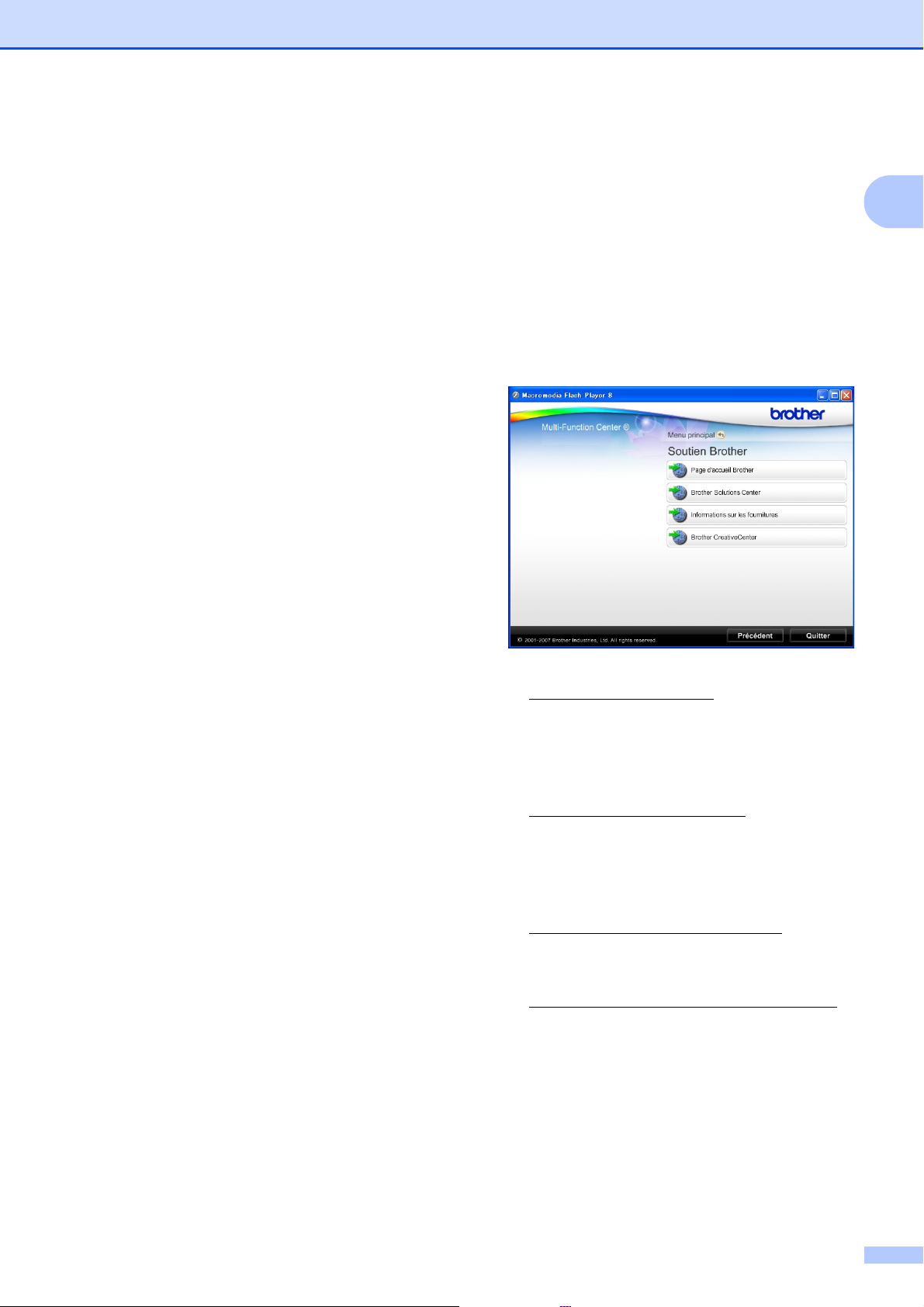
Informations générales
Comment trouver les instructions de numérisation
Il existe plusieurs façons de numériser des
documents. Vous pouvez trouver les
instructions comme suit :
Guide utilisateur - Logiciel
Numérisation
(Mac OS X 10.3.9 - 10.5.x)
ControlCenter2
(Mac OS X 10.3.9 - 10.5.x)
Numérisation en réseau
(Mac OS X 10.3.9 - 10.5.x)
Guide de l'utilisateur de
Presto! PageManager
Instructions pour numériser directement à
partir du logiciel Presto! PageManager. Le
Guide de l'utilisateur complet de Presto!
PageManager peut être consulté dans la
section Aide de l'application Presto!
PageManager.
1
Brother (Windows
Vous pouvez trouver tous les contacts dont
vous aurez besoin, comme le support Web
(Brother Solutions Center), sur le CD-ROM
Brother.
Cliquez sur Soutien Brother dans le
menu supérieur. L'écran suivant s'affiche :
®
) 1
1
Accès au support
Comment trouver les instructions de configuration du réseau (MFC-253CW/255CW/257CW)
Votre appareil peut être connecté à un
réseau câblé ou sans fil. Vous trouverez les
instructions de configuration de base dans le
Guide d'installation rapide. Si votre point
d'accès sans fil ou votre routeur prend en
charge SecureEasySetup™,
Wi-Fi Protected Setup ou AOSS™, suivez
les étapes décrites dans le Guide
d'installation rapide. Pour de plus amples
informations sur la configuration du réseau,
consultez le Guide utilisateur - Réseau.
Pour accéder à notre site Web
(http://www.brother.com
Page d'accueil Brother.
1
Pour les dernières nouveautés et
informations sur le support correspondant
à votre produit
(http://solutions.brother.com
Brother Solutions Center.
Pour visiter notre site Web et vous
procurer ainsi des fournitures Brother
d'origine
(http://www.brother.com/original/
sur Informations sur les fournitures.
Pour accéder au Brother CreativeCenter
(http://www.brother.com/creativecenter/
afin d'obtenir des projets photo
GRATUITS et des téléchargements
imprimables, cliquez sur Brother
CreativeCenter.
Pour revenir au menu supérieur, cliquez
sur Précédent ou, si vous avez terminé,
cliquez sur Quitter.
), cliquez sur
), cliquez sur
), cliquez
)
5
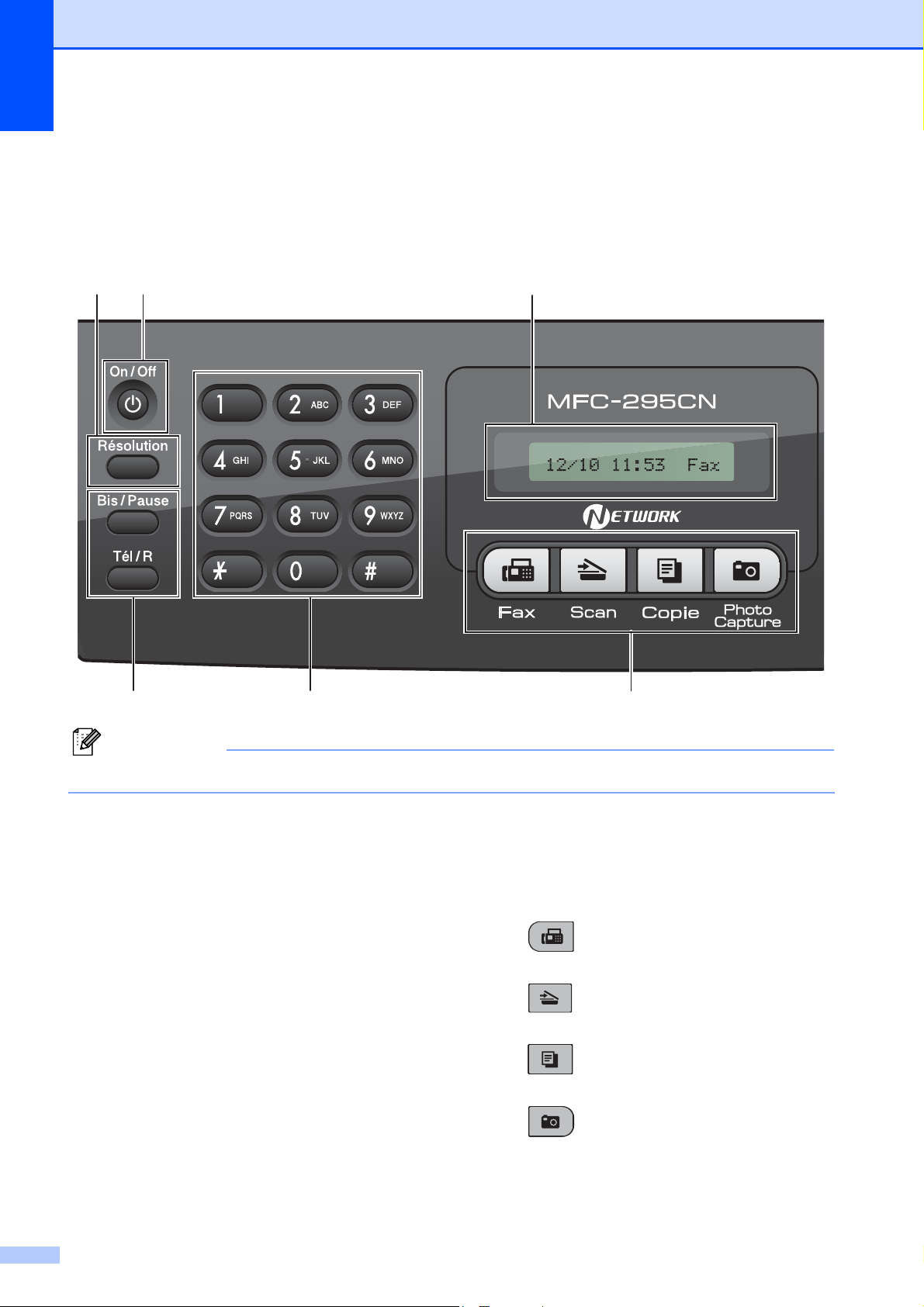
Chapitre 1
Vue d'ensemble du panneau de commande 1
Les modèles MFC-253CW, MFC-255CW, MFC-257CW et MFC-295CN possèdent les mêmes
touches sur leur panneau de commande.
10
98
231
Remarque
La plupart des illustrations dans ce guide de l'utilisateur montrent le modèle MFC-295CN.
1 Touches de fax et de téléphone :
Bis/Pause
Permet de recomposer le dernier numéro
appelé. Permet également d'insérer une
pause pendant la programmation de
numéros abrégés.
Tél/R
Cette touche sert à avoir une conversation
téléphonique après avoir décroché le
combiné externe pendant la sonnerie F/T
(double-sonnerie rapide).
Quand vous êtes connecté à un réseau
PBX, vous pouvez également utiliser cette
touche pour accéder à une ligne extérieure
ou transférer un appel vers un autre poste.
2 Pavé numérique
Ces touches servent à composer des numéros
de téléphone et de fax et tiennent lieu de
clavier pour saisir les informations dans
l'appareil.
La touche l vous permet de passer
provisoirement du mode de numérotation par
impulsion ou mode de numérotation par
tonalité pendant un appel téléphonique.
3 Touches de mode :
Fax
Permet d'accéder au mode Fax.
Scan
Permet d'accéder au mode Scan.
Copie
Permet d'accéder au mode Copie.
Photo Capture
Permet d'accéder au mode PhotoCapture
Center™.
6

Informations générales
1
876
4 Touches de menu :
Menu
Permet d'accéder au menu principal pour
programmer l'appareil.
Num.Abrégé touche
Permet d'enregistrer, de consulter et de
composer des numéros en mémoire.
Touches de volume
d c
Quand l'appareil ne travaille pas, vous
pouvez appuyer sur ces touches pour
régler le volume de la sonnerie.
d
Appuyez sur cette touche pour faire défiler
le menu en arrière.
a ou b
Appuyez sur ces touches pour faire défiler
les menus et les options.
345
Effacer/Retour
Appuyez sur cette touche pour supprimer
des caractères ou pour revenir au niveau
précédent du menu.
OK
Permet de choisir un réglage.
5 Touches marche :
Marche Couleur
Permet d'envoyer des fax ou de faire des
copies en couleur. Permet également de
démarrer une opération de numérisation
(en couleur ou en monochrome, selon le
réglage de la numérisation dans le logiciel
du ControlCenter).
Marche Mono
Permet d'envoyer des fax ou de faire des
copies en monochrome. Permet également
de démarrer une opération de numérisation
(en couleur ou en monochrome, selon le
réglage de la numérisation dans le logiciel
du ControlCenter).
7
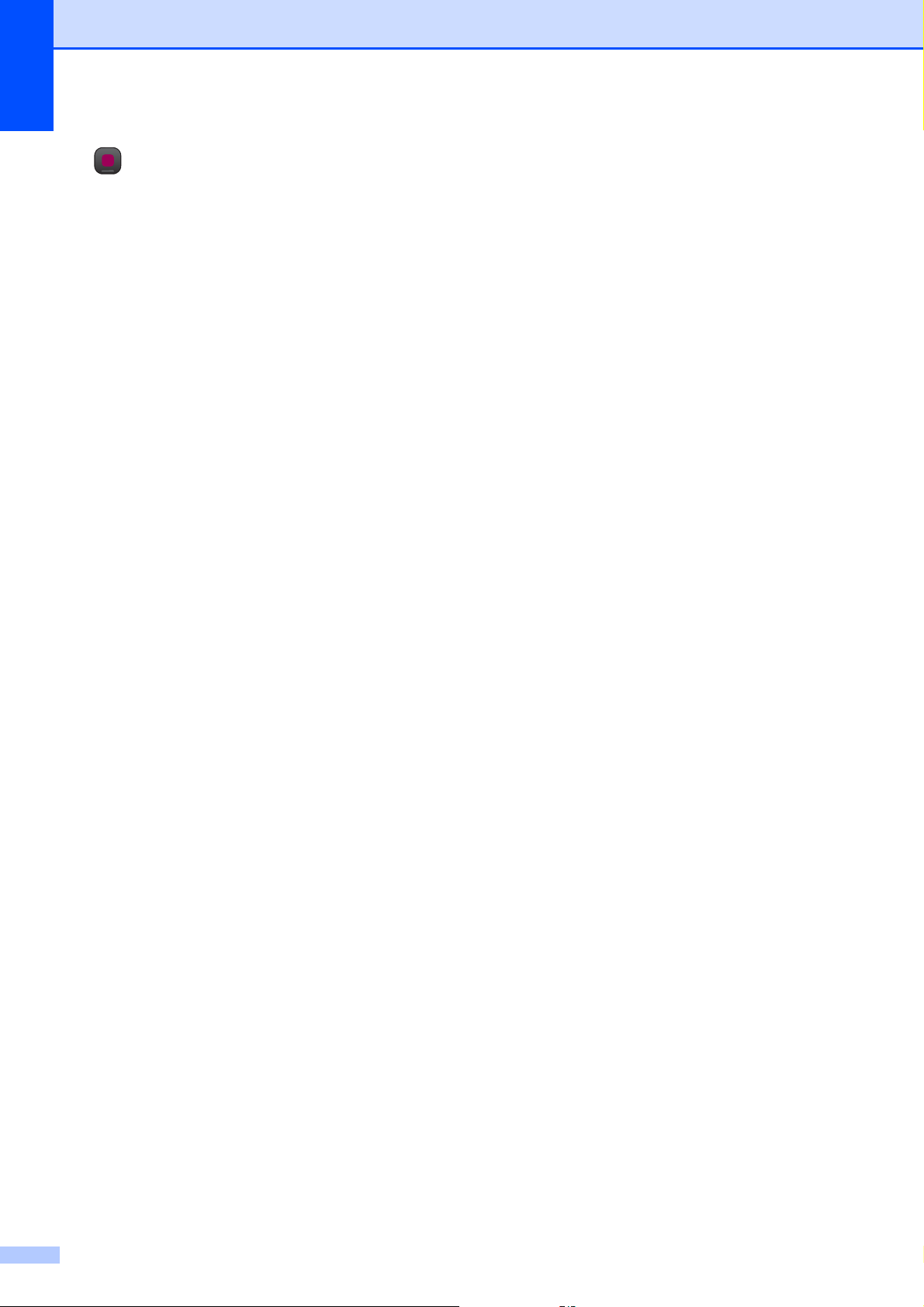
Chapitre 1
6 Arrêt/Sortie
Permet d'interrompre une opération ou de
sortir d'un menu.
7 Options copie
Permettent de modifier provisoirement les
réglages de copie en mode Copie.
8 Écran LCD (écran à cristaux liquides)
Affiche des messages à l'écran LCD pour vous
aider à configurer et à utiliser votre appareil.
9On/Off
Permet de mettre l'appareil sous tension ou
hors tension.
Lorsque l'appareil est mis hors tension, il
nettoie régulièrement la tête d'impression pour
maintenir la qualité d'impression. Pour
maintenir la qualité d'impression, prolonger la
durée de vie de la tête d'impression et
économiser au mieux la cartouche d'encre,
l'appareil doit rester branché au secteur en
permanence.
10 Résolution
Permet de modifier provisoirement la
résolution pendant l'envoi d'un fax.
8
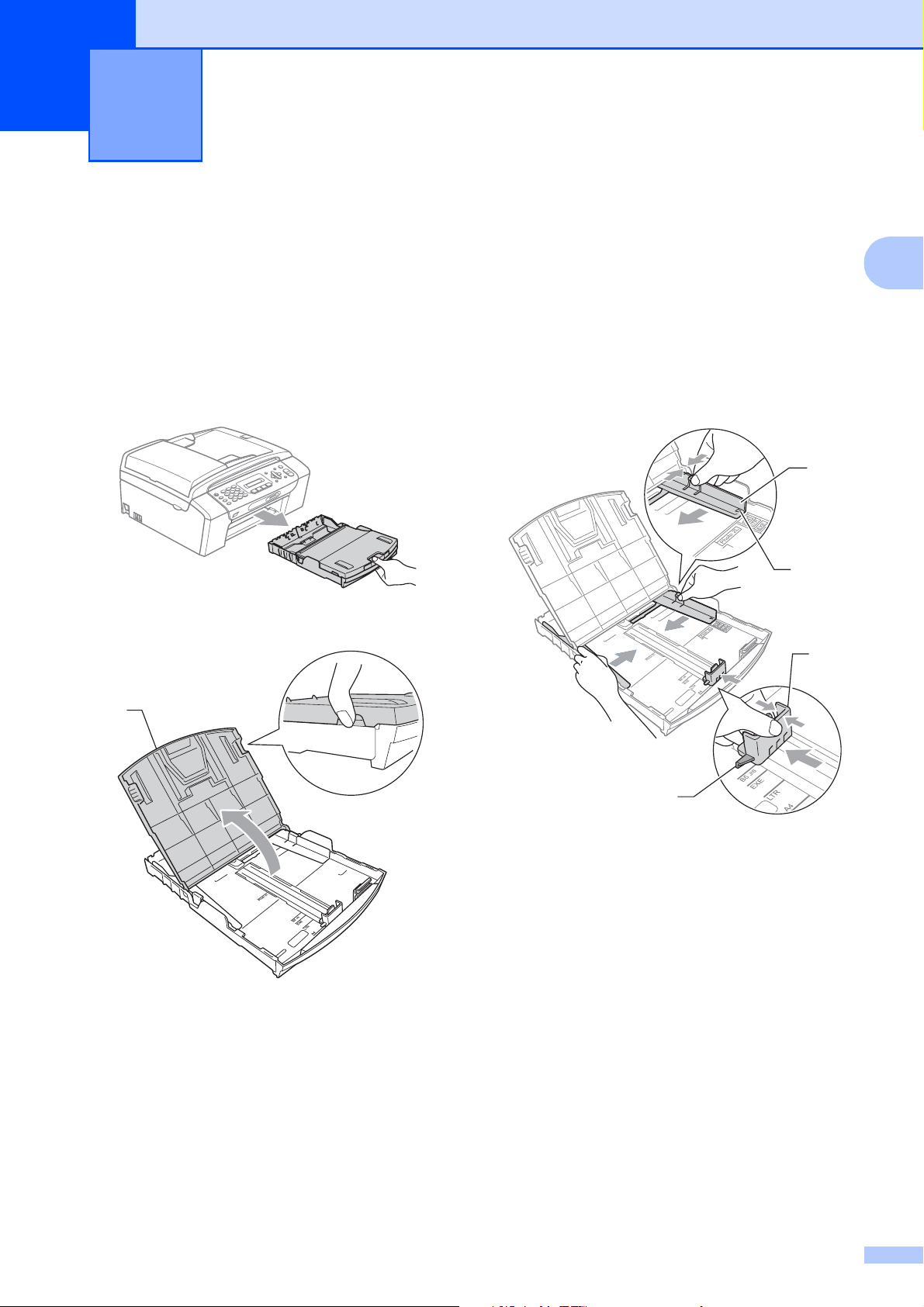
Chargement du papier et des
2
documents
Chargement du papier et d'autres supports d'impression
a Si le volet du support papier est ouvert,
fermez-le puis refermez le support
papier. Retirez complètement le bac à
papier de l'appareil.
2
c Sans forcer, enfoncez et faites coulisser
les guides-papier latéraux (1) et le guide
de longueur papier (2) avec les deux
mains en fonction du format de papier.
2
Assurez-vous que les marques
triangulaires (3) figurant sur les guidespapier latéraux (1) et le guide de
longueur papier (2) s'alignent avec les
marques correspondant au format de
papier que vous utilisez.
1
3
2
b Soulevez le capot du bac de sortie (1).
1
2
3
9
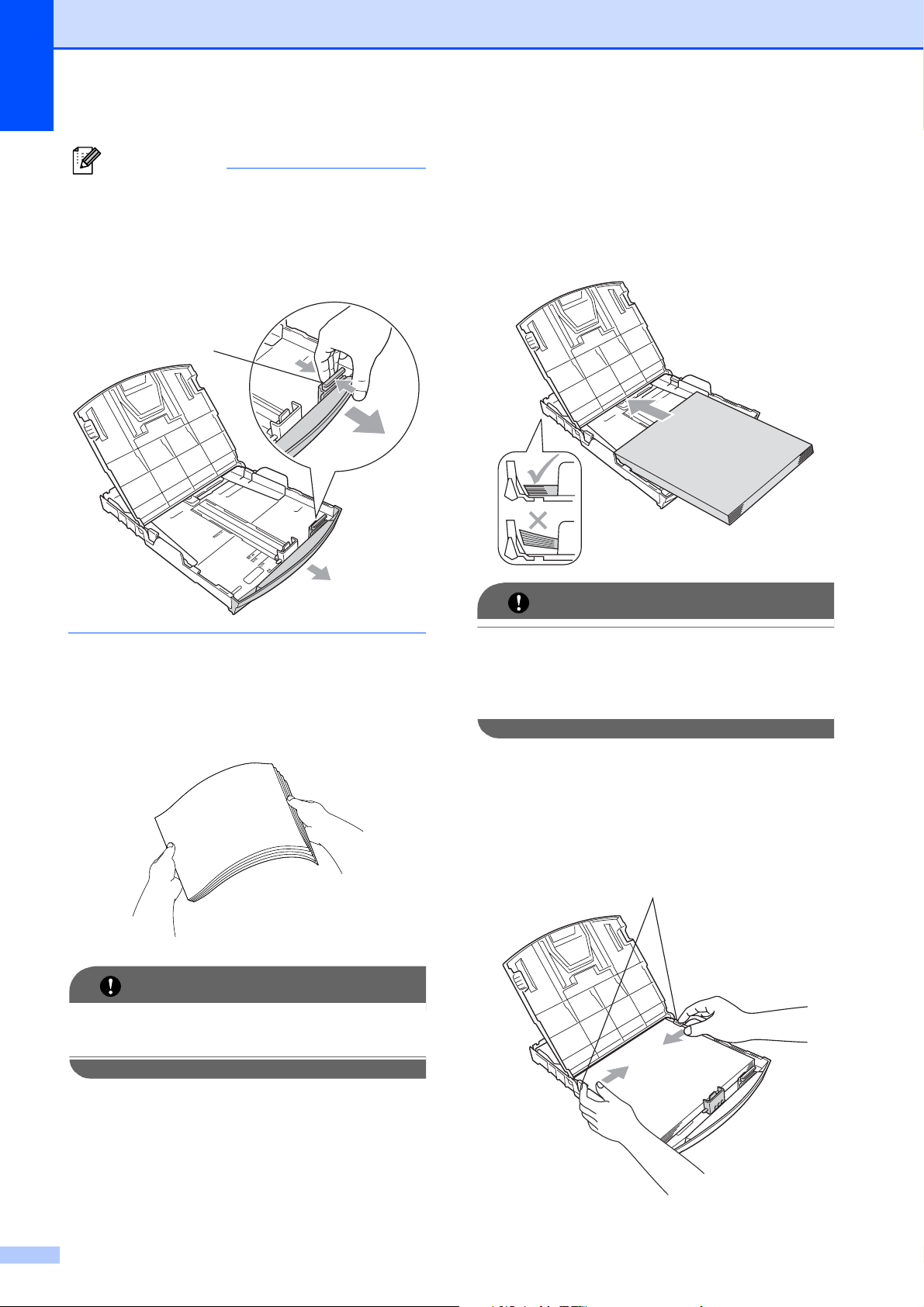
Chapitre 2
Remarque
Pour le papier de format Legal, appuyez et
maintenez enfoncé le bouton de libération
du dispositif de guidage universel (1) en
faisant glisser la partie avant du bac à
papier.
1
e Sans forcer, insérez le papier dans le
bac à papier avec la face d'impression
vers le bas et le bord supérieur en
premier.
Vérifiez que le papier repose à plat dans
le bac.
d Séparez rapidement toutes les feuilles
de la pile de papier pour éviter les
bourrages et les problèmes
d'entraînement.
IMPORTANT
Veillez toujours à ne pas utiliser du papier
gondolé.
IMPORTANT
Prenez soin de ne pas pousser le papier
trop loin ; il pourrait remonter à l'arrière du
bac et causer des problèmes
d'entraînement du papier.
f Sans forcer, ajustez les guides-papier
latéraux (1) avec les deux mains en
fonction du format de papier.
Vérifiez que les guides-papier latéraux
touchent les bords du papier.
1
10
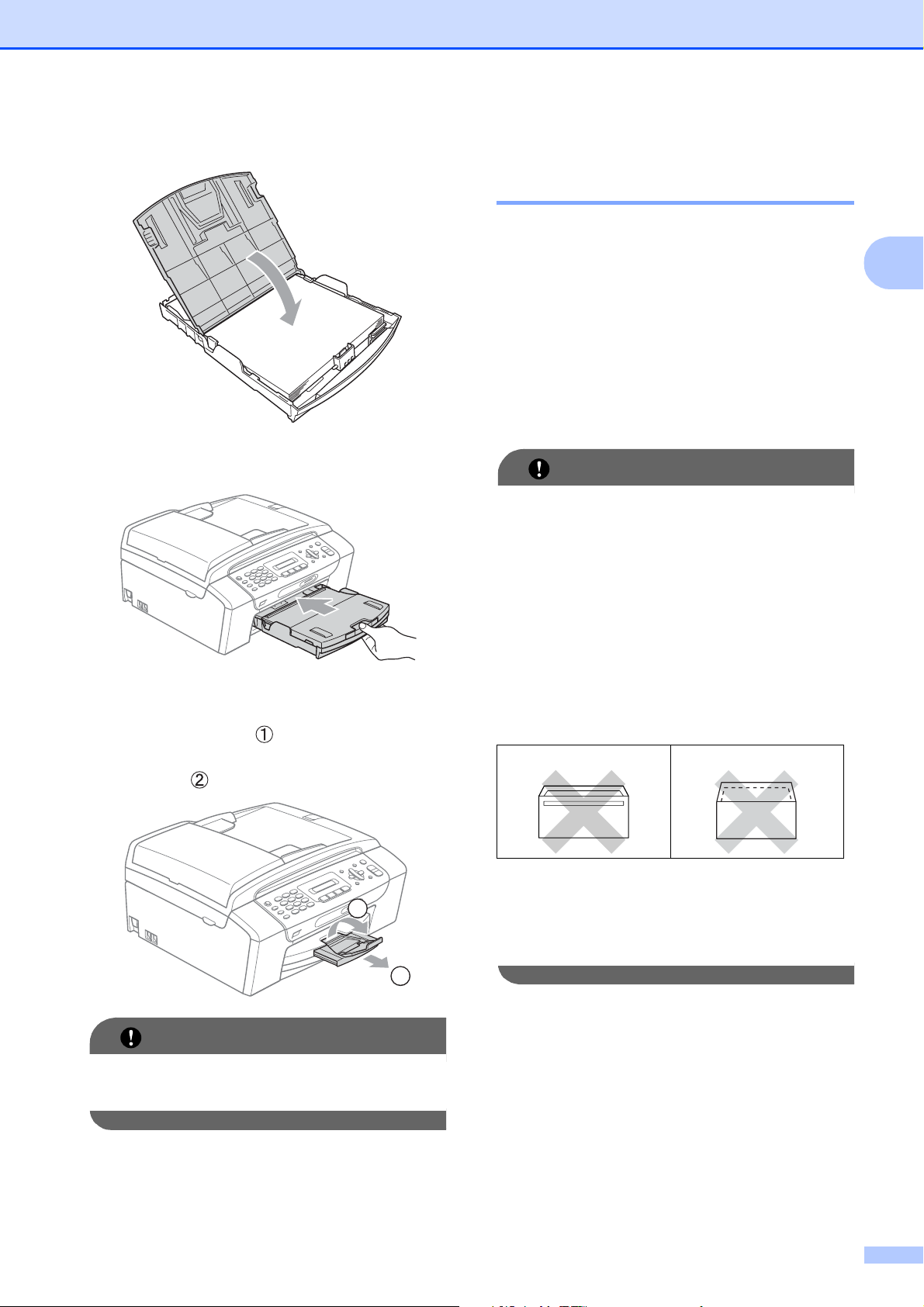
Chargement du papier et des documents
g Fermez le capot du bac de sortie.
h Poussez lentement et entièrement le
bac à papier dans l'appareil.
Chargement d'enveloppes et de cartes postales 2
À propos des enveloppes 2
Utilisez des enveloppes dont le poids est
2
compris entre 80 et 95 g/m
Certaines enveloppes nécessitent les
réglages de la marge dans l'application.
Vérifiez que vous effectuez d'abord une
impression d'essai avant d'imprimer un
grand nombre d'enveloppes.
.
IMPORTANT
N'utilisez PAS les types d'enveloppe
suivants car ils risquent de créer des
problèmes d'entraînement du papier :
• Enveloppes à soufflets.
2
i Tout en retenant le bac à papier, tirez le
support papier ( ) jusqu'à entendre un
déclic puis dépliez le volet du support
papier ( ).
2
1
IMPORTANT
• Enveloppes embossées (qui
comportent une écriture en relief).
• Enveloppes avec fermoirs ou agrafes.
• Enveloppes pré-imprimées à
l'intérieur.
Colle 2
Double rabat 2
De temps en temps, l'épaisseur, le format
et la forme du rabat des enveloppes
utilisées risquent de créer des problèmes
d'entraînement du papier.
N'utilisez PAS le volet du support papier
pour le format Legal.
11
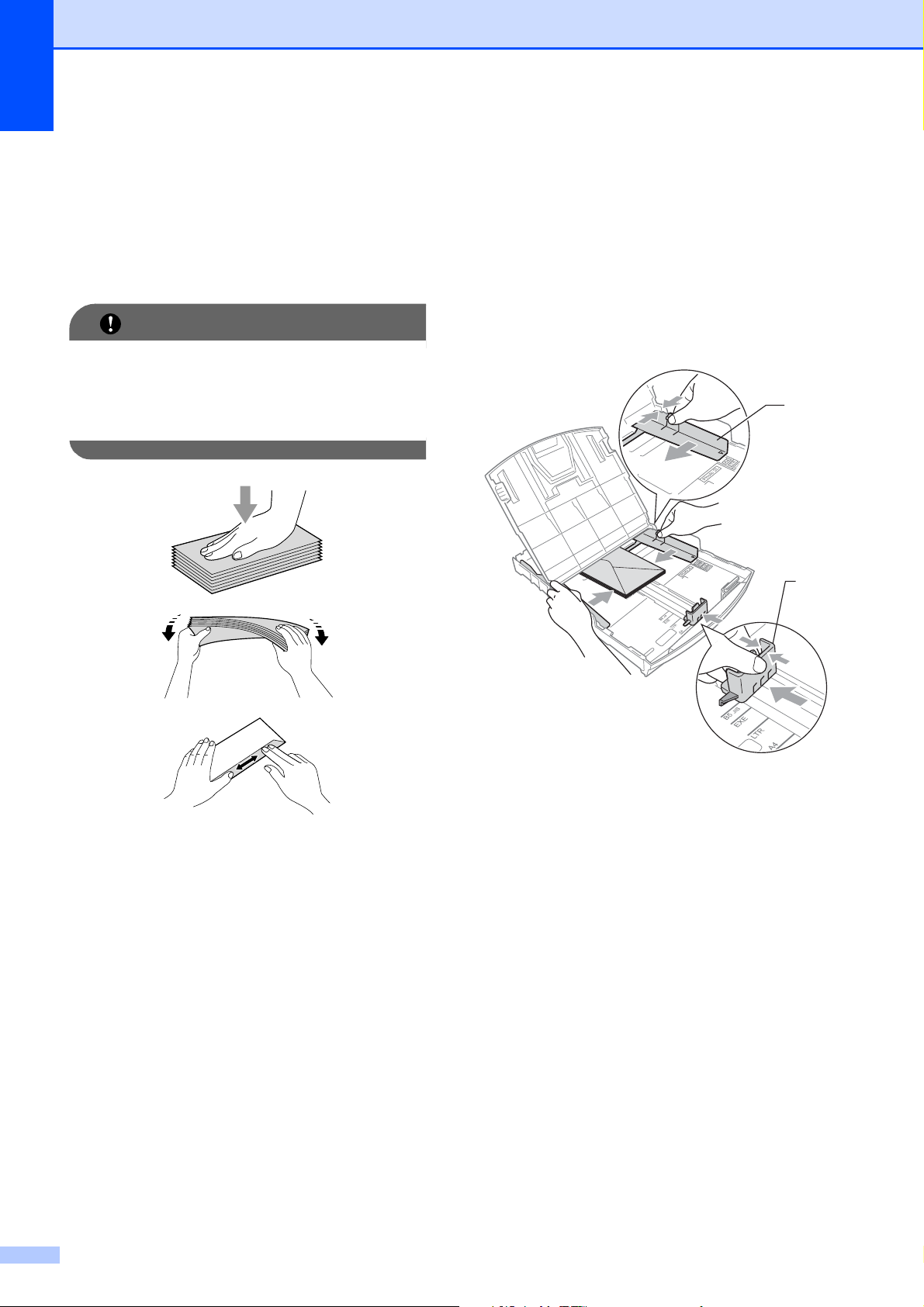
Chapitre 2
Chargement d'enveloppes et de cartes
postales
a Avant de les charger, appuyez sur les
angles et les côtés des enveloppes ou
des cartes postales pour les aplatir le
plus possible.
IMPORTANT
Si plusieurs enveloppes ou cartes
postales sont entraînées ensemble dans
l'appareil, placez une enveloppe ou une
carte postale à la fois dans le bac à papier.
b Insérez les enveloppes ou les cartes
2
postales dans le bac à papier, côté à
imprimer vers le bas et le bord le plus
court en premier comme sur
l'illustration. Des deux mains, appuyez
doucement et faites glisser les guidespapier latéraux (1) et le guide de
longueur papier (2) en fonction du
format des enveloppes ou des cartes
postales.
1
2
12
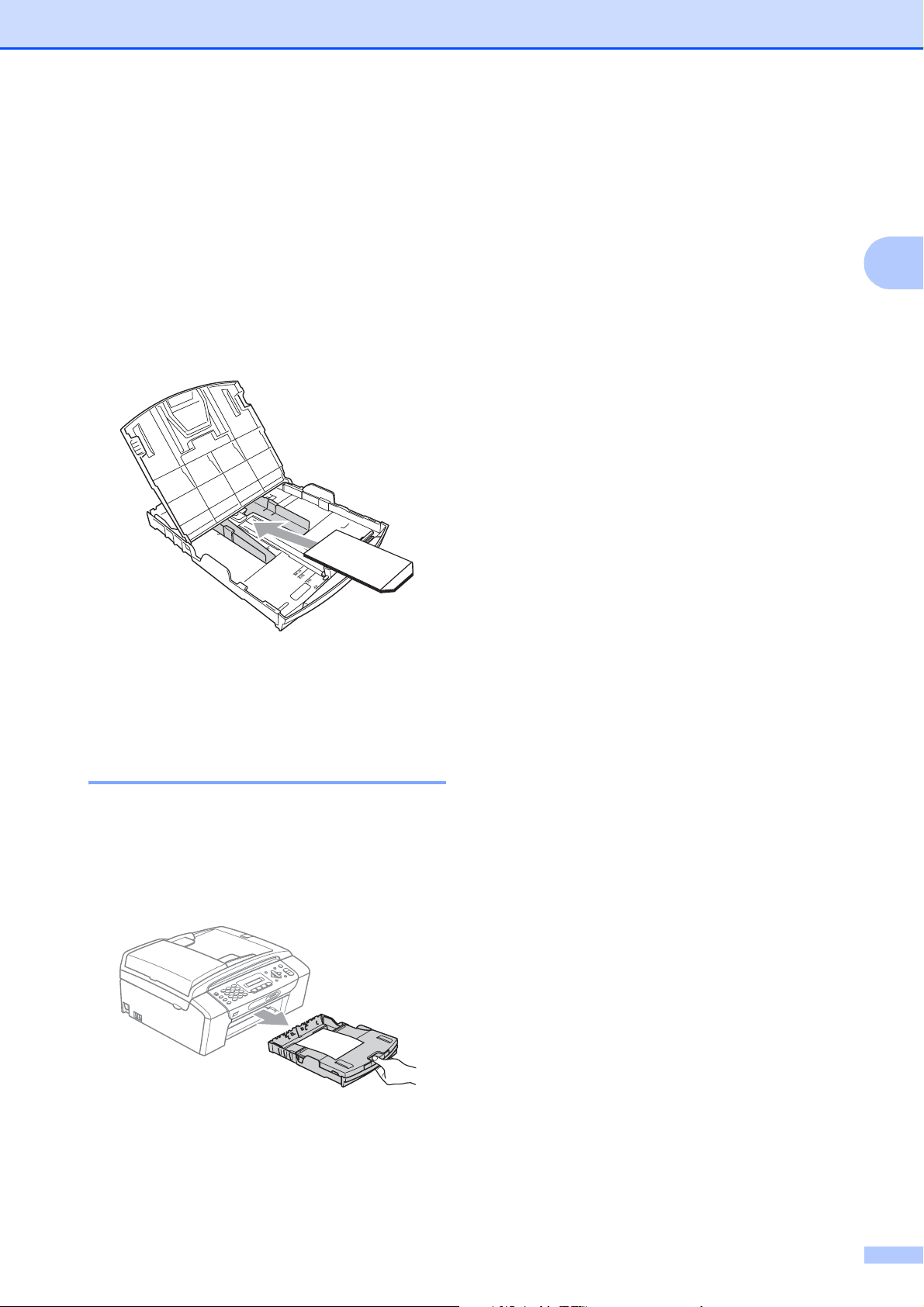
Si vous avez des problèmes lors de
l'impression sur des enveloppes dont le
rabat est sur le côté court, essayez ce qui
suit :
Chargement du papier et des documents
2
a Ouvrez le rabat de l'enveloppe.
b Insérez l'enveloppe dans le bac à
papier, côté adresse vers le bas et le
rabat dans la position indiquée sur
l'illustration.
c Ajustez le format et la marge dans votre
application.
2
Pour enlever les imprimés de petit format de l'appareil 2
Lorsque l'appareil éjecte du papier de petit
format dans le bac de sortie, il se peut que
vous ne puissiez pas l'atteindre. Assurezvous que l'impression est terminée avant de
retirer le bac complètement de l'appareil.
13
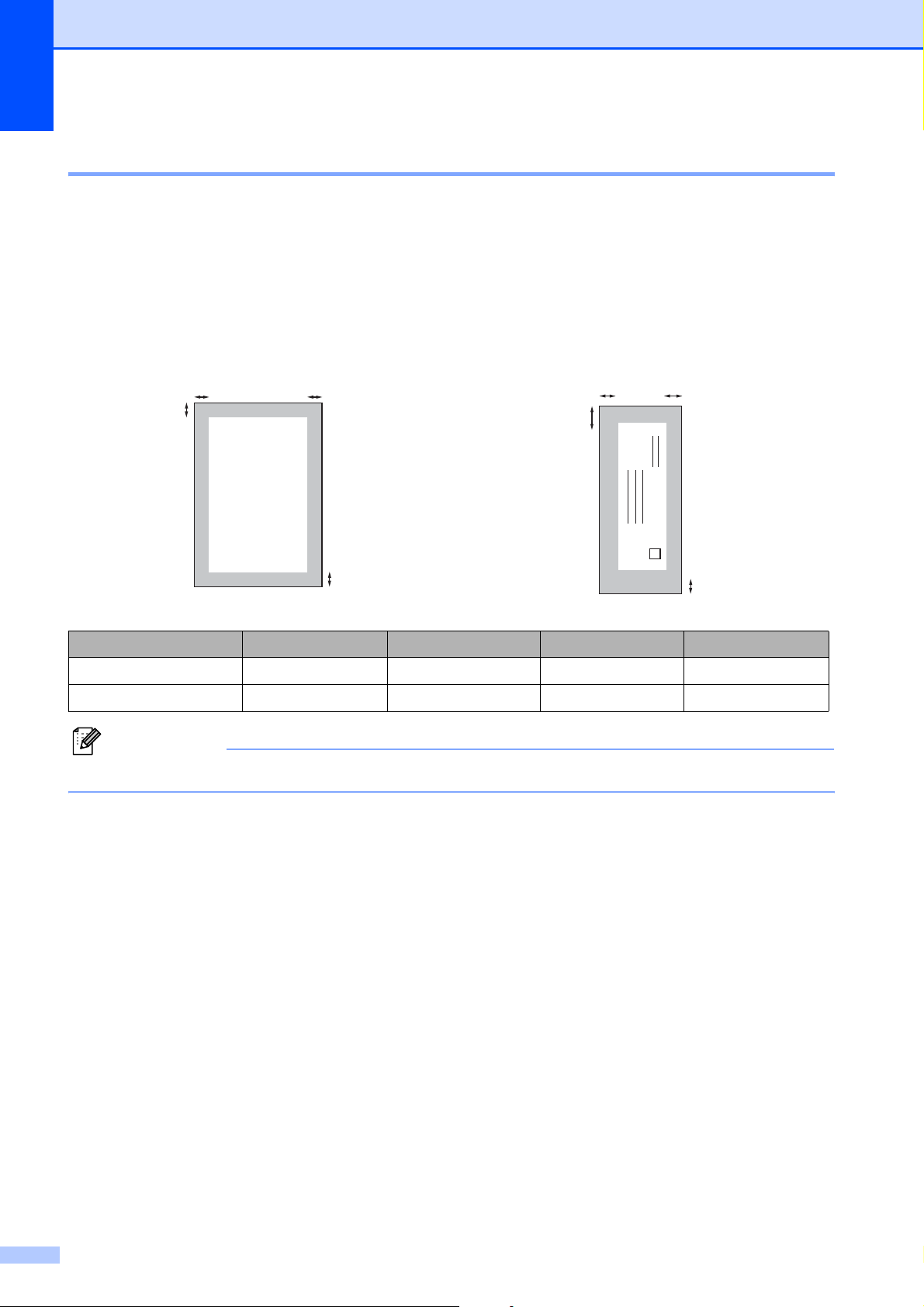
Chapitre 2
Zone imprimable 2
La zone imprimable dépend des réglages dans l'application utilisée. Les figures ci-dessous
montrent les zones non imprimables sur les feuilles individuelles et sur les enveloppes. L'appareil
peut imprimer dans les parties sombres des feuilles individuelles quand la fonction d'impression
Sans bordure est disponible et activée. (Voir Impression pour Windows
télécopie pour Macintosh dans le Guide utilisateur - Logiciel sur le CD-ROM.)
Feuille individuelle Enveloppes
3
1
4
1
®
ou Impression et
3
4
2
Haut (1) Bas (2) Gauche (3) Droite (4)
Feuille individuelle 3 mm 3 mm 3 mm 3 mm
Enveloppes 12 mm 24 mm 3 mm 3 mm
2
Remarque
La fonction Sans bordure n'est pas disponible pour les enveloppes.
14
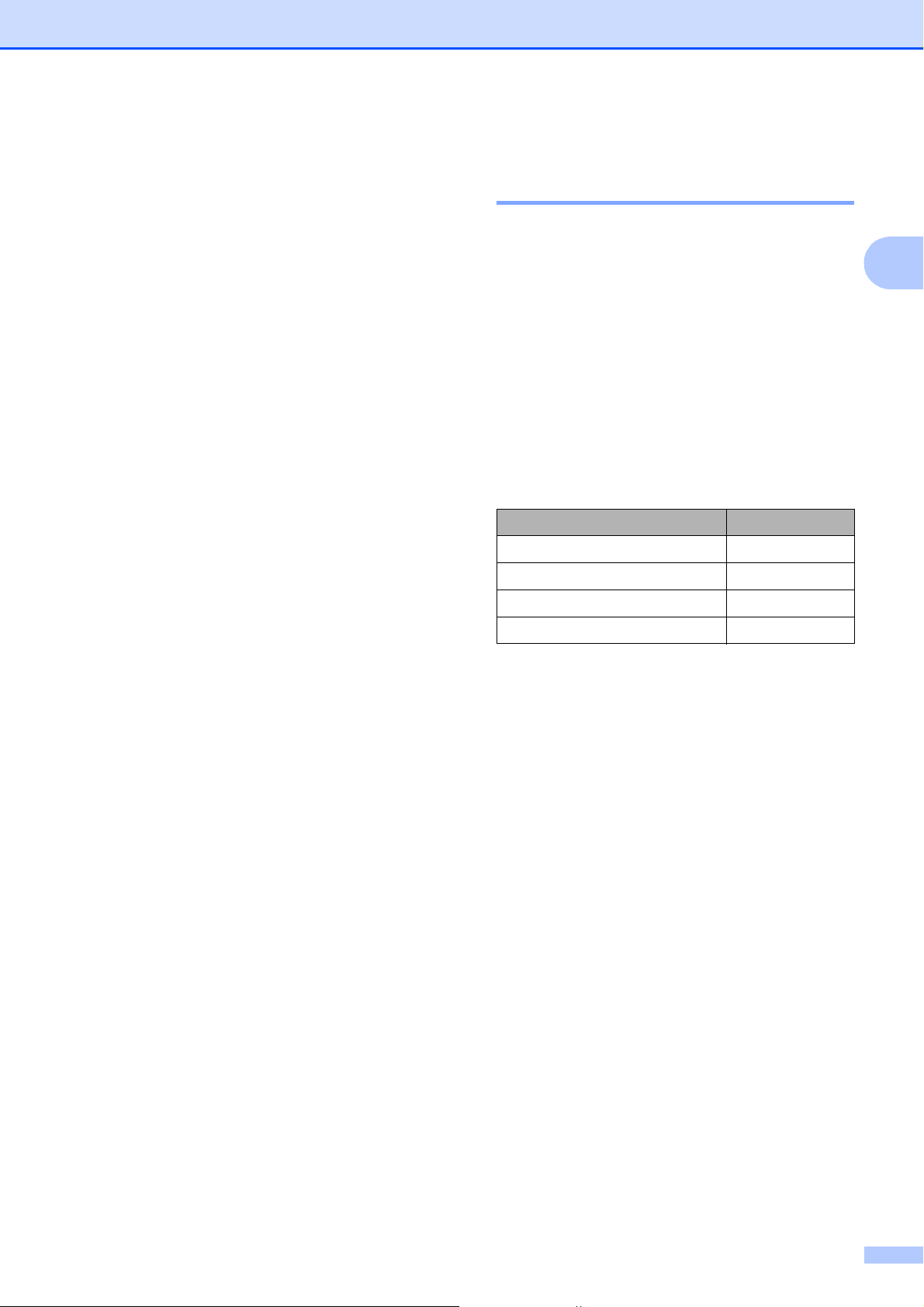
Chargement du papier et des documents
Papier et autres supports d'impression acceptables
La qualité d'impression peut dépendre du
type de papier utilisé dans l'appareil.
Pour obtenir la meilleure qualité d'impression
en fonction des réglages choisis, il est
essentiel que l'option Type papier
corresponde toujours au papier chargé.
Vous pouvez utiliser du papier ordinaire, du
papier jet d'encre (papier couché), du papier
glacé, des transparents et des enveloppes.
Nous vous recommandons de tester
plusieurs types de papier avant d'en acheter
en grandes quantités.
Pour obtenir les meilleurs résultats, utilisez
du papier Brother.
Lorsque vous imprimez sur du papier jet
d'encre (papier couché), des transparents
ou du papier photo, sélectionnez le
support d'impression correct dans l'onglet
«Elémentaire» du pilote d'imprimante ou
dans le paramètre Type papier du menu.
(Voir Type de papier à la page 23.)
Support d'impression recommandé 2
2
Nous recommandons d'utiliser du papier
Brother pour obtenir la meilleure qualité
d'impression. (Voir le tableau ci-dessous.)
Si le papier Brother n'est pas disponible dans
votre pays, nous vous recommandons de
tester plusieurs papiers avant d'en acheter de
grandes quantités.
Pour l'impression sur transparents, nous
recommandons les « 3M Transparency
Film ».
Papier Brother
Type de papier Article
Papier ordinaire A4 BP60PA
Papier photo glacé A4 BP71GA4
Papier jet d'encre A4 (mat) BP60MA
Papier photo glacé 10 × 15 cm BP71GP
2
Lorsque vous imprimez sur du papier
photo Brother, chargez une feuille
supplémentaire du même papier photo
dans le bac à papier. Une feuille
supplémentaire a été inclue dans le
paquet de papier à cet effet.
Lorsque vous utilisez des transparents ou
du papier photo, retirez immédiatement
chaque feuille pour éviter le maculage ou
les bourrages de papier.
Ne touchez pas le côté imprimé du papier
immédiatement après son impression car
il se peut que la surface ne soit pas tout à
fait sèche et salisse vos doigts.
15
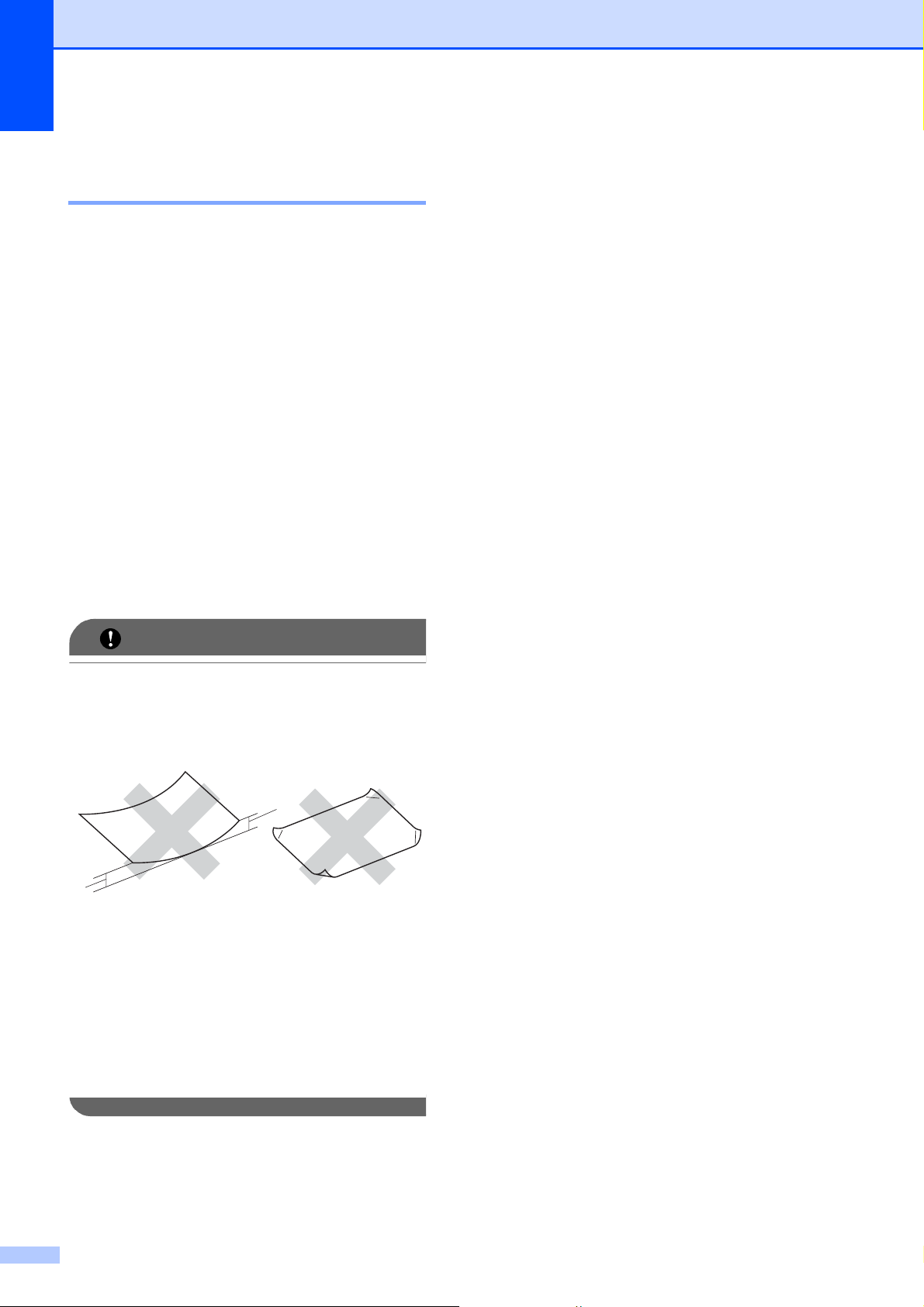
Chapitre 2
Manipulation et utilisation des supports d'impression 2
Conservez le papier dans son emballage
d'origine et gardez-le fermé. Conservez le
papier à plat et à l'abri de l'humidité, de la
lumière directe du soleil et de la chaleur.
Évitez de toucher le côté brillant (couché)
du papier photo. Chargez le papier photo
côté brillant vers le bas.
Évitez de toucher les transparents car ils
absorbent facilement l'eau et la
transpiration et ceci peut amoindrir la
qualité de l'impression. Les transparents
conçus pour les
photocopieuses/imprimantes laser
peuvent tacher le document suivant.
N'utilisez que les transparents
recommandés pour l'impression jet
d'encre.
Volume de papier dans le capot du bac de sortie
Jusqu'à 50 feuilles de papier A4 de 80 g/m2
ou 20 lb.
Les transparents et le papier photo
doivent être retirés du capot du bac de
sortie une feuille à la fois pour éviter les
traces de maculage.
2
IMPORTANT
N'utilisez PAS les types de papier
suivants :
• Papier endommagé, gondolé, froissé
ou de forme irrégulière
1
1
1 Une courbure de 2 mm ou plus peut
provoquer des bourrages de papier
• Papier extrêmement brillant et très
texturé
• Papier qui ne s'empile pas avec
régularité
• Papier au grain court
16
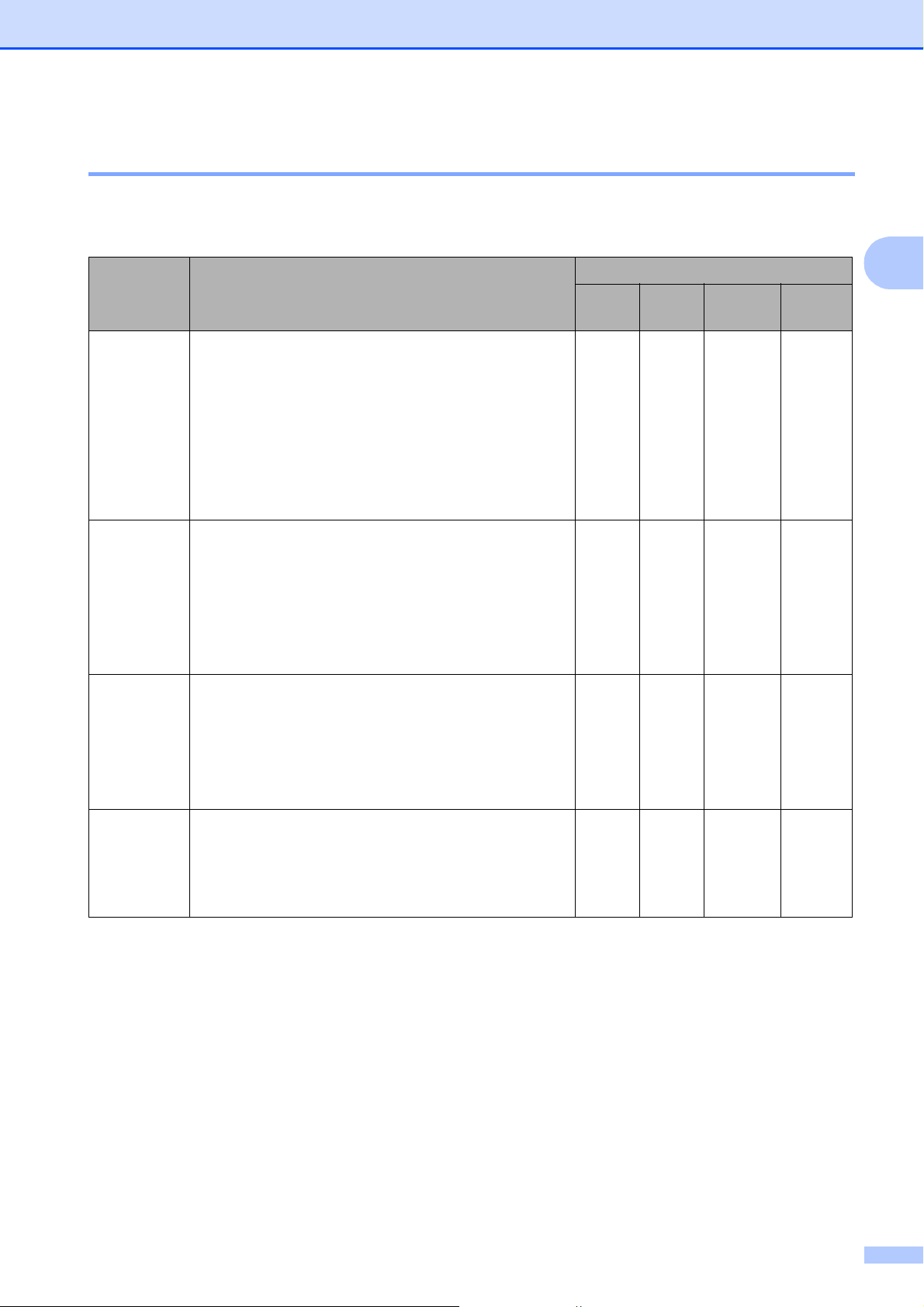
Chargement du papier et des documents
Sélection du support d'impression approprié 2
Type de papier et format du papier pour chaque opération 2
Type de
papier
Feuille
individuelle
Cartes Photo 10 × 15 cm (4 × 6 po) – Oui Oui Oui
Enveloppes Enveloppe C5 162 × 229 mm (6,4 × 9 po) – – – Oui
Format du papier Utilisation
Fax Copie Photo
Capture
Letter 215,9 × 279,4 mm (8 1/2 × 11 po) Oui Oui Oui Oui
A4 210 × 297 mm (8,3 × 11,7 po) Oui Oui Oui Oui
Legal 215,9 × 355,6 mm (8 1/2 × 14 po) Oui Oui – Oui
Executive 184 × 267 mm (7 1/4 × 10 1/2 po) – – – Oui
JIS B5 182 × 257 mm (7,2 × 10,1 po) – – – Oui
A5 148 × 210 mm (5,8 × 8,3 po) – Oui – Oui
A6 105 × 148 mm (4,1 × 5,8 po) – – – Oui
Photo 2L 13 × 18 cm (5 × 7 po) – – Oui Oui
Fiche 127 × 203 mm (5 × 8 po) – – – Oui
Carte postale 1 100 × 148 mm (3,9 × 5,8 po) – – – Oui
Carte postale 2
(double)
Enveloppe DL 110 × 220 mm (4,3 × 8,7 po) – – – Oui
148 × 200 mm (5,8 × 7,9 po) – – – Oui
Imprimante
2
Transparents
COM-10 105 × 241 mm (4 1/8 × 9 1/2 po) – – – Oui
Monarch 98 × 191 mm (3 7/8 × 7 1/2 po) – – – Oui
Enveloppe JE4 105 × 235 mm (4,1 × 9,3 po) – – – Oui
Letter 215,9 × 279 mm (8 1/2 × 11 po) – Oui – Oui
A4 210 × 297 mm (8,3 × 11,7 po) – Oui – Oui
Legal 215,9 × 355,6 mm (8 1/2 × 14 po) – Oui – Oui
A5 148 × 210 mm (5,8 × 8,3 po) – Oui – Oui
17
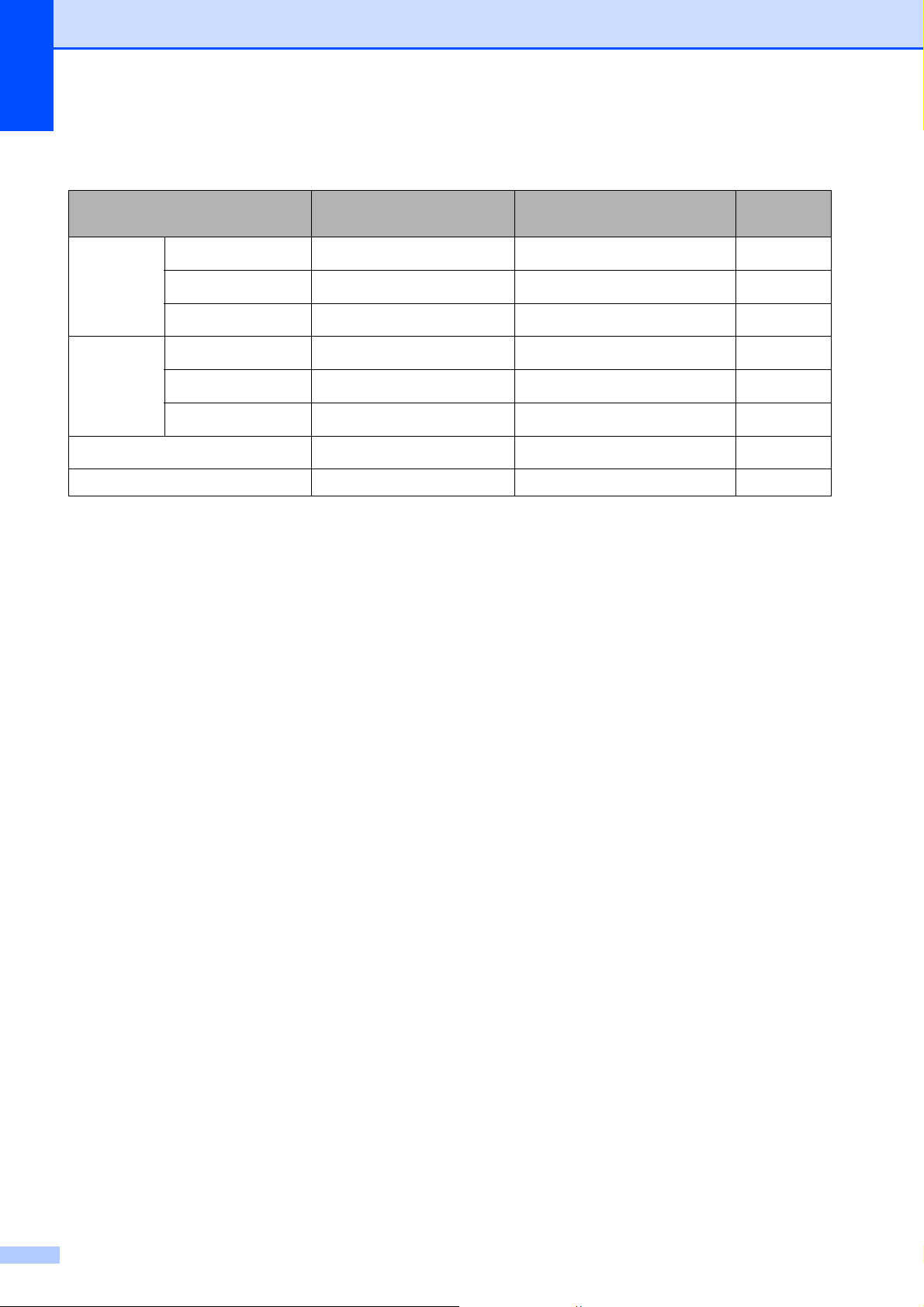
Chapitre 2
Poids, épaisseur et volume du papier 2
Type de papier Poids Épaisseur Nombre
de feuilles
Feuille
individuelle
Papier ordinaire
Papier jet d’encre
64 à 120 g/m
64 à 200 g/m
2
2
0,08 à 0,15 mm
0,08 à 0,25 mm 20
100
1
Papier glacé
Cartes Carte photo
Fiche
Carte postale
Enveloppes
Jusqu'à 220 g/m
Jusqu'à 220 g/m
Jusqu'à 120 g/m
Jusqu'à 200 g/m
75 à 95 g/m
2
2
2
2
2
Jusqu'à 0,25 mm
Jusqu'à 0,25 mm
Jusqu'à 0,15 mm 30
Jusqu'à 0,25 mm 30
Jusqu'à 0,52 mm 10
Transparents – – 10
1
Jusqu'à 100 feuilles pour le papier au format de 80 g/m2.
2
Le papier BP71 de 69 lb (260 g/m2) a été spécialement conçu pour les imprimantes à jet d'encre Brother.
20
20
2
2
18
